Редактор HTML | это… Что такое Редактор HTML?
ТолкованиеПеревод
- Редактор HTML
HTML - HTML и HTML5
- Динамический HTML
- XHTML
- XHTML Mobile Profile и CHTML
- Canvas
- Кодировки символов
- Document Object Model
- Семейство шрифтов
- Редактор HTML
- Элементы HTML
- Мнемоники в HTML
- Фреймы HTML
- HTML5 audio и HTML5 video
- Скрипты в HTML
- Браузерный движок
- Quirks mode
- Таблицы стилей
- Каскадные таблицы стилей
- Unicode и HTML
- W3C и WHATWG
- Цвета HTML
- Web Storage
- WebGL
- Сравнение
- языков разметки документов
- браузеров
- браузерных движков для
- HTML
- HTML5
- HTML5 Canvas
- HTML5 Media
- XHTML (1.
 1)
1)
Реда́ктор HTML или HTML-реда́ктор — компьютерная программа, позволяющая создавать и изменять HTML-страницы. Несмотря на то, что HTML-код может быть написан в простом текстовом редакторе (например, Notepad), специальные редакторы для написания кода HTML предлагают больше удобств и функциональности. По своей функциональности они делятся (часто весьма условно) на две категории:
- Редактор показывает только исходный код.
- Редактор показывает готовую страницу в режиме WYSIWYG (что видишь, то и получишь).
Многие WYSIWYG-редакторы позволяют одновременно работать и с кодом страницы.
Содержание
- 1 Известные HTML-Редакторы
- 1.1 Поддерживающие технологию WYSIWYG
- 1.1.1 Проприетарные
- 1.1.2 Свободные
- 1.2 Редакторы, работающие с исходным кодом
- 1.2.1 Свободные
- 1.2.2 Проприетарные
- 1.2.3 Разные
- 1.1 Поддерживающие технологию WYSIWYG
- 2 Примечания
- 3 Ссылки
Известные HTML-Редакторы
Поддерживающие технологию WYSIWYG
Проприетарные
- AceHTML[1]
- Adobe GoLive
- Adobe Dreamweaver
- Adobe Contribute
- JetBrains WebStorm[2]
- Microsoft Expression Web
- Microsoft FrontPage
- Microsoft Visual Web Developer
- Microsoft Office SharePoint Designer
- Namo WebEditor[3]
- CoffeeCup HTML Editor[4]
- NetObjects Fusion [5]
- WYSIWYG Web Builder[6]
- html-kit tools[7]
- WinSoft WebEditor
- IBM WebSphere Studio
- TopStyle 4[8]
- Macromedia HomeSite (с версии 5.
 0 не поддерживает WYSIWYG)
0 не поддерживает WYSIWYG)
Свободные
- Amaya
- FCKeditor
- HTMLArea
- KompoZer
- Nvu
- Evrsoft First Page [1]
- AceHTML [2]
- Quanta Plus
- TopStyle 4 [3]
- TinyMCE
- BlueGriffon
Редакторы, работающие с исходным кодом
Свободные
- AkelPad (при наличии необходимых плагинов)
- Aptana
- Arachnophilia
- Codelobster
- nano
- Notepad++
- PSPad
- SciTE
- vim
Проприетарные
- Edit Plus
- CuteHTML
- Macromedia HomeSite
- UltraEdit
Разные
- Professional Notepad
- Bluefish
- CreaText
- HTML-Editor (X)HTML-Format
- html-kit free
- HTMLiar
- NeonHTML
- phase 5
- Scribe!
- Smart Web Builder
- SuperHTML
- TopStyle Pro
- Weaverslave
- WebCraft
- 1st Page 2006
- HtmlReader
Помимо этого, существуют различные системы управления содержанием, онлайн-редакторы и конструкторы для создания готовых страниц.

Примечания
- ↑ software.visicommedia.com — Home — Products — AceHTML Pro
- ↑ The best JavaScript IDE with HTML Editor for Web development :: JetBrains WebStorm
- ↑ SJ Namo
- ↑ The HTML Editor — Your best Web design friend | CoffeeCup Software
- ↑ Website Design Software: NetObjects Fusion XII
- ↑ WYSIWYG Web Builder
- ↑ HTML Kit — making HTML coding fun again
- ↑ TopStyle 5 — HTML5 & CSS3 Editor
Ссылки
- Описание популярных редакторов кода веб-страниц
- Список бесплатных html редакторов
- Что такое текстовый редактор WYSIWYG?
Wikimedia Foundation. 2010.
Поможем написать курсовую
- Чугуев
- Александр Обренович
Полезное
Лучшие приложения для редактирования текста HTML для Mac
Мы часто задаемся вопросом, что лучше Редактор кода Чтобы изменить файлы WordPress? Что ж, можно использовать любой обычный текстовый редактор, такой как Блокнот, однако есть приложения получше с такими функциями, как подсветка синтаксиса, расширенный поиск и замена, интеграция с FTP и т.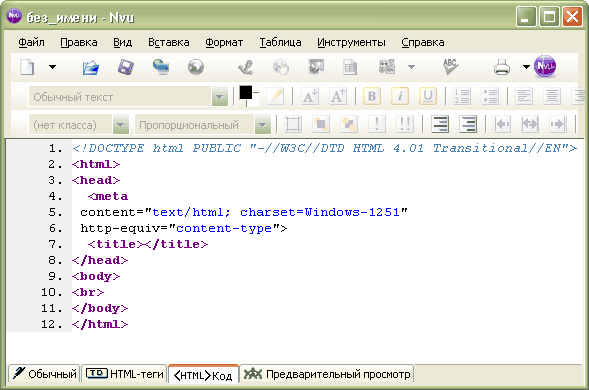 Д.
Д.
где Текстовый редактор HTML Хороший вариант необходим всем, кто хочет создавать веб-сайты или заниматься программированием. Если вы пользователь Mac, у вас есть широкий спектр возможностей в этой области.
В этом руководстве мы рассмотрим лучшие бесплатные приложения для редактирования текста HTML для Mac, а также лучшие варианты для тех, кто предпочитает платное приложение.
Лучшие бесплатные приложения для редактирования текста HTML для Mac
Вот список полностью бесплатных приложений для редактирования текста для Mac, без каких-либо платных обновлений или дополнительных покупок. Вы можете подумать, что слово «бесплатно» означает «Отсутствие расширенных функций’, Но с этими приложениями дело обстоит иначе.
Atom
Atom широко известен как лучший бесплатный текстовый редактор для Mac. Это проект с открытым исходным кодом от GitHub. Не позволяйте его низкой цене отговаривать вас от его использования; У Atom есть несколько удивительных возможностей.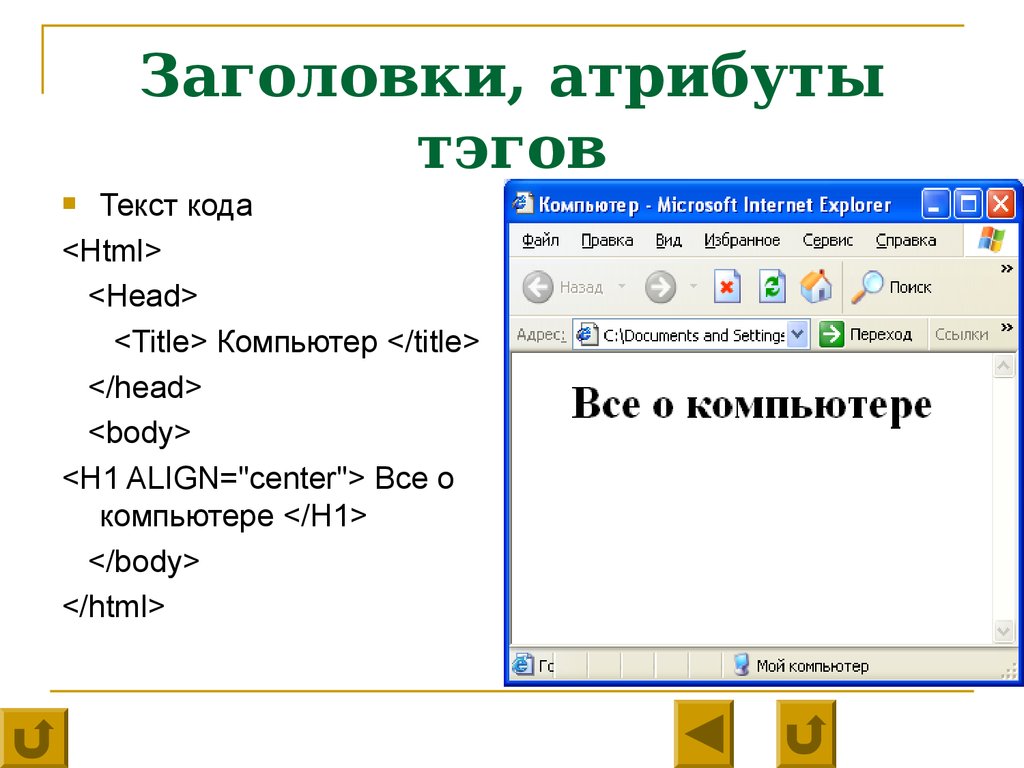
Он описал себя как «Самое мощное настраиваемое приложение для редактирования текста XNUMX векаАтом — отличная отправная точка для новичков. это Базовый текстовый редактор Из коробки с дополнительными пакетами, которые добавляют более сложные функции.
Есть поддержка Git и GitHub, дополнительные пакеты не требуются. Если вы хотите добавить функции и языковую поддержку, есть менеджер пакетов, который упростит это. Вы также можете настроить интерфейс по своему вкусу.
Один из премиальных пакетов — Teletype for Atom, функция совместной работы в реальном времени, которая позволяет вам работать над проектами вместе с другими. Atom также является кроссплатформенным, поэтому вы можете переключаться между несколькими устройствами, сохраняя знакомство с вашим любимым редактором.
Скачать: Atom (Бесплатно)
Код Visual Studio
Как и Atom, Visual Studio Code представляет собой комплексное приложение, превосходное как HTML-редактор. Не путать с Visual Studio, полнофункциональной IDE от Microsoft, VS Code — это легкий текстовый редактор и редактор кода, построенный на концепции расширения поддержки с помощью подключаемых модулей.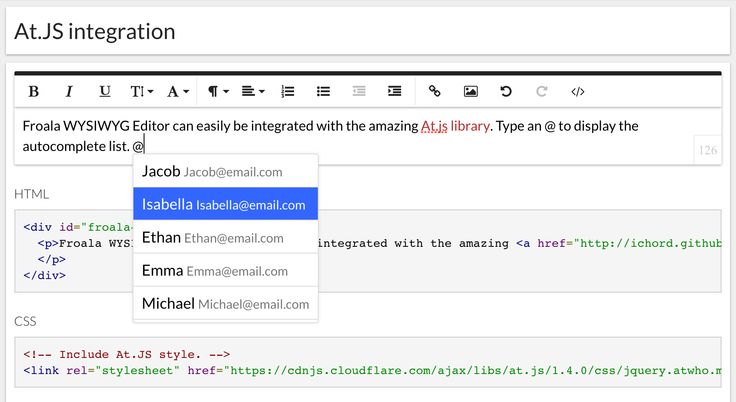
Существует множество плагинов для написания и запуска пакетных сценариев, для добавления документов Markdown и даже для записи через AppleScript. верный; Вы можете использовать текстовый редактор Microsoft для создания сценариев, которые работают только на устройствах Apple.
вставать Рынок кода Visual Studio Превратив приложение в мощного конкурента приложениям и скриптам для редактирования кода. Использование подключаемых модулей означает, что приложение является легким и отзывчивым с самого начала, поскольку вам не нужно использовать функции и возможности, которые вы никогда не будете использовать.
Какие плагины стоит использовать? Ответ — это ключ Лучшие плагины для кода Visual Studio Кто на это ответит. Также ознакомьтесь с нашими главными советами по повышению производительности при работе с Код Visual Studio знать больше.
Скачать: Код Visual Studio (Бесплатно)
TextWrangler
TextWrangler — один из самых простых в использовании примеров бесплатных приложений для редактирования HTML для Mac. Размещенный в Mac App Store, TextWrangler предлагает ощущение старой школы и высокую производительность.
Размещенный в Mac App Store, TextWrangler предлагает ощущение старой школы и высокую производительность.
Это отличная отправная точка для всех, кто учится программировать или использовать приложения для редактирования текста в целом, независимо от того, пишете ли вы простые проекты AppleScript, изменяете CSS или создаете веб-сайт HTML. Это также хорошая альтернатива встроенному в macOS редактору TextEdit.
Приложение — это не просто маленький вариант, и в нем отсутствуют функции. Он предлагает широкий спектр мощных инструментов, таких как сопоставление с шаблоном Grep, поиск и замена нескольких файлов, различные темы и параметры подсветки синтаксиса. Вы также можете работать с удаленными файлами через FTP и SFTP.
В нем отсутствуют некоторые удивительные функции, которые обычно добавляются в премиум-пакеты, особенно панель предварительного просмотра для просмотра изменений в реальном времени. Он выглядит и ведет себя как встроенное приложение macOS, что делает его особенно простым в использовании по сравнению с некоторыми другими вариантами здесь.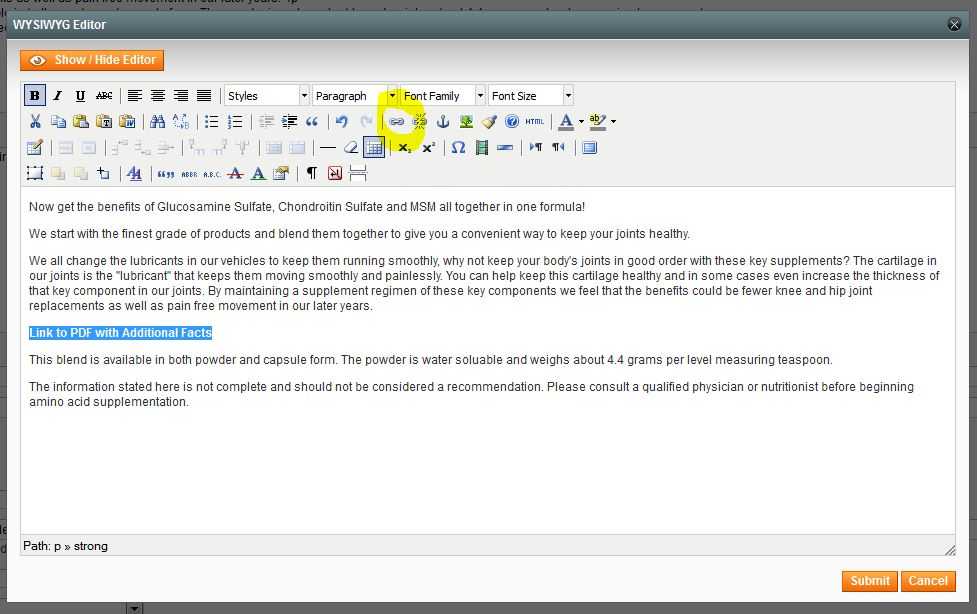
Скачать: TextWrangler (Бесплатно)
напор
Следующее приложение предлагает нечто совершенно иное. Vim — это текстовый редактор на основе командной строки, интегрированный с macOS. Просто откройте Терминал и введите напор , затем нажмите Enter. Сейчас вы используете одно из самых уважаемых приложений для редактирования текста всех времен, но оно требует сложного обучения.
К счастью, Vim поставляется с набором документации, которая поможет вам научиться его использовать. Он включает в себя краткую документацию и справочную информацию, а также 30-минутное руководство по настройке и запуску. будь уверен: Даже знание того, как получить доступ к руководствам, является уроком для тех, кто не знаком с командной строкой.
Вы можете добавлять в Vim новые функции и делать с ними больше, если знаете, как правильно его использовать. Эти знания не придут в одночасье, но через несколько лет вы, вероятно, сможете достичь большего, чем можно достичь с помощью приложения на основе графического интерфейса.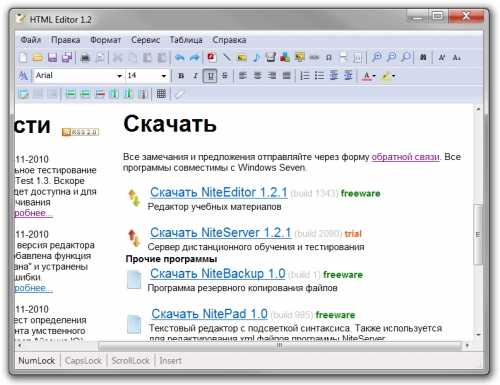
Хотя Vim включен в операционную систему, вас также может заинтересовать MacVim. Этот порт гораздо более удобен для пользователя, с панелью меню для полных элементов управления и функциональностью, а также с более новой версией Vim, чем та, которую поддерживает Apple. Для новичков это не так страшно.
Скачать: МакВим (Бесплатно)
GNU Emacs
GNU Emacs — еще один отличный бесплатный вариант с трудной кривой обучения. Это бесплатная версия текстового редактора Emacs. Emacs был впервые выпущен в 1976 году, и это один из самых длинных проекты с открытым исходным кодом Он все еще получает обновления по сей день.
Emacs известен своими уникальными способами выполнения работы. Он основан на языке программирования, известном как Emacs-Lisp, который является конкурентом Lisp, который использовался изначально с 1958. Вам нужно будет использовать Emacs-Lisp даже для самых важных функций редактирования, но он также используется для продлевать Возможности скромного редактора на основе текста.
Эти расширения включают в себя почтовый клиент, программу чтения новостей, файловый менеджер и такие игры, как Snake и Tetris. Под капотом у основного текстового редактора все еще есть некоторые функции, такие как редактирование с подсветкой синтаксиса. Существует полная поддержка Unicode и система инкапсуляции для добавления новых функций.
Как и Vim, Emacs требует обязательного изучения того, как его использовать, задолго до того, как вы поймете, почему так много людей полагаются на него.
Скачать: GNU Emacs (Бесплатно)
Лучшие платные приложения для редактирования текста HTML для Mac
Если вы ищете текстовый редактор для работы или находитесь на этапе, когда ваши инструменты могут серьезно повлиять на производительность и вашу зарплату, вам следует рассмотреть одно из этих приложений. Все они имеют приличный бесплатный пробный период, так что вы можете опробовать приложение перед покупкой.
Sublime Text
Sublime Text позиционирует себя как организованное и простое приложение для редактирования кода. Это дорого, хотя бесконечный пробный период позволяет вам убедиться, что он подходит вам, прежде чем покупать.
Это дорого, хотя бесконечный пробный период позволяет вам убедиться, что он подходит вам, прежде чем покупать.
Для тех, кому нужен мощный инструмент, Sublime Text предлагает широкий спектр функций и возможностей. Некоторые из этих тегов приложений, например Goto Anything, позволяют открыть файл и быстро перейти к соответствующей строке.
Приложение создает индекс всех классов, используемых для ссылок, в масштабе проекта, а также поддерживает множественный выбор, поэтому вы можете изменять более одного элемента за раз. Чтобы сократить время, которое вы проводите в меню, разработчик создал панель управления для редко используемых функций и быстрого переключения проектов без сохранения подсказок.
У вас под рукой множество настроек. Многие предпочитают приложение за его плавную работу под нагрузкой и привлекательный пользовательский интерфейс. Он также кроссплатформенный, и вам нужна только одна лицензия для использования приложения на всех ваших устройствах и платформах.
Скачать: Sublime Text (80 доллара США)
TextMate
Мощный, простой и легкий, TextMate — предпочтительный выбор многих профессионалов Mac, и нетрудно понять, почему.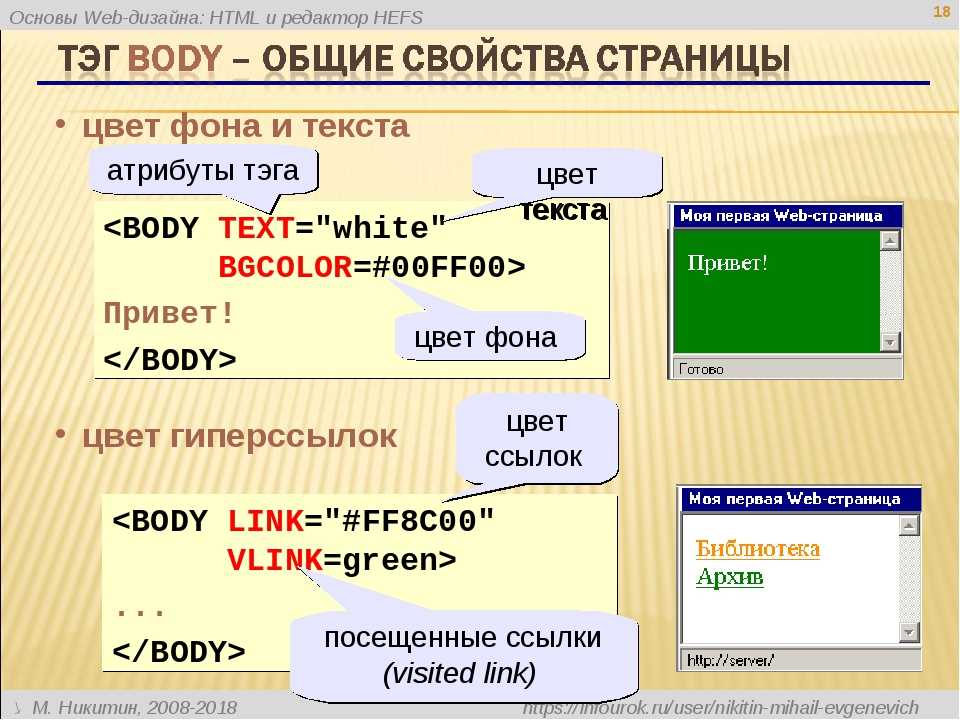 Этот редактор поддерживает ряд языков программирования, выделение синтаксиса, несколько вкладок и представление для конкретного языка программирования, что может сэкономить ваше время и усилия.
Этот редактор поддерживает ряд языков программирования, выделение синтаксиса, несколько вкладок и представление для конкретного языка программирования, что может сэкономить ваше время и усилия.
TextMate содержит фрагменты, макросы и функции определения области видимости, которые значительно ускоряют рабочий процесс без входа в среду IDE. Разработчик стремится привнести «подход Apple OS в мир текстовых редакторов», что является довольно веской причиной, почему так много пользователей любят TextMate.
Хотя разработка время от времени останавливается, TextMate продолжает обеспечивать поддержку профессиональных пользователей. Это уступило место обширной базе данных Документация по TextMate وСкринкаст для TextMate , который поможет новым пользователям быстро научиться с этим справляться.
Это простое приложение для начала с чистым пользовательским интерфейсом и разумной ценой. TextMate на самом деле имеет открытый исходный код и бесплатен для использования, хотя вам придется приобрести лицензию, если вы хотите использовать его в течение длительного времени.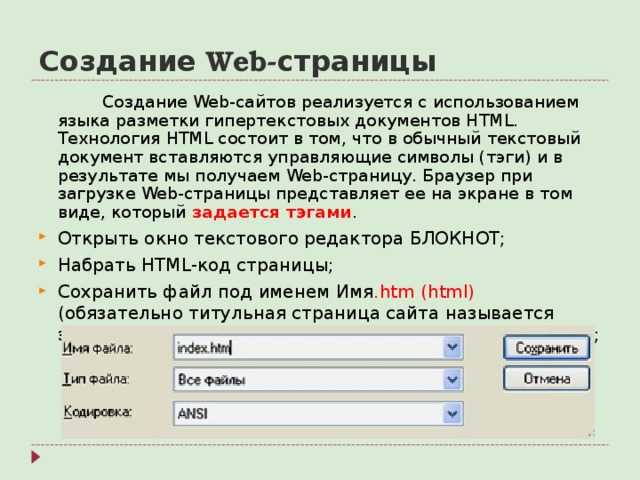
Скачать: TextMate (56 доллара США)
BBПравить
BBEdit не занял бы место в этом списке, если бы не большая база пользователей, которая защищает его до смерти. И это нормально, потому что BBEdit — зрелый, мощный текстовый редактор, в котором производительность и надежность важнее всего.
Это идеальный текстовый редактор для Mac, созданный тем же разработчиком, который создал TextWrangler. Несмотря на отсутствие свежести Atom или понятного пользовательского интерфейса в Sublime Text, BBEdit был создан с нуля для macOS, оптимизирован для этой платформы и использует подход Mac к редактированию текста.
Это означает обычные сочетания клавиш для пользователя Mac, а также то, как редактирование текста соответствует многим критическим точкам в дизайне Apple. Он также был создан для поддержки таких технологий macOS, как Bonjour. Это устраняет некоторые препятствия для доступа к другим приложениям, но приводит к более сложному пользовательскому интерфейсу, чем у его конкурентов.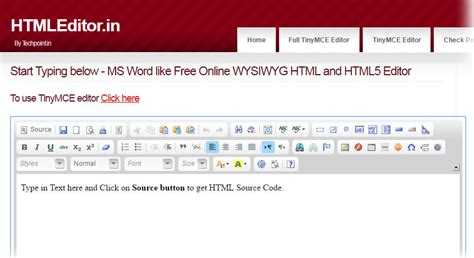
BBEdit идеально подходит для редактирования HTML и текста с поддержкой удаленного редактирования через FTP / SFTP. Приложение обладает широкими возможностями настройки: от выделения текста до параметров меню, определяемых пользователем функций, сочетаний клавиш и поддержки терминала прямо в приложении.
Скачать: BBПравить (49.99 доллара США)
выраженный
Не все используют текстовый редактор для создания веб-сайтов или написания сложного кода, но многие, действительно, тяготеют к эспрессо. Это редактор, предназначенный непосредственно для веб-разработчиков, и он обладает мощными функциями, которые делают создание веб-сайтов более продуктивным.
Самая большая особенность — это браузер предварительного просмотра в реальном времени, поэтому вы можете видеть изменения в реальном времени. Приложение включает инструменты макета Xray, а также CSSEdit для визуального дизайна цветов, градиентов, теней и многого другого. Поддерживает HTML, CSS, LESS, JavaScript, CoffeeScript, Apache и XML. Дополнительные языки программирования доступны через плагины.
Дополнительные языки программирования доступны через плагины.
Есть список преимуществ, которые заставляют людей возвращаться. К ним относятся настраиваемые фрагменты и пользовательский интерфейс, чистый современный дизайн, настраиваемые интервалы и отступы для ясности кода, поддержка вкладок, форм и настраиваемых форм, мощный поиск и замена, а также многострочное редактирование для внесения изменений в нескольких местах одновременно.
Это недешево — 99 долларов, но вы можете загрузить пробную версию и посмотреть, как она работает, прежде чем покупать ее. Это отличный инструмент для веб-разработчиков, но в нем отсутствуют другие области, такие как создание сценариев и кодирование.
Скачать: выраженный (99 доллара США)
Дополнительные приложения для редактирования лезвий для macOS, которые стоит рассмотреть
Существует множество приложений для редактирования текста, которые мы не смогли включить все, но мы подумали, что об этом стоит упомянуть, если вы все еще ищете:
- Кронштейны (Бесплатно): бесплатный текстовый редактор Adobe заслуживает внимания, если вам не нравится Atom или VS Code.

- Сандвокс (80 $): лучше WYSIWYG HTML редактор Для Mac это более доступно и менее дорого, чем профессиональные инструменты, такие как Dreamweaver.
- РапидВивер (80 долларов США): еще один редактор WYSIWYG, который позволяет быстро создавать красивые веб-сайты.
- Smultron (10 долларов): текстовый редактор лучше, чем бесплатный вариант, с аккуратным интерфейсом, который не опустошит ваш кошелек.
Какой лучший текстовый редактор HTML? Это не обязательно приложение с наибольшим количеством функций. Скорее, это наиболее подходящее приложение для вашей работы. Мы рекомендуем протестировать несколько, прежде чем принять окончательное решение. Проверять Лучшие приложения для кода и редактирования для Mac.
Источник
Где можно писать код html
Как написать и запустить HTML на компьютере
Для того, чтобы написать код, сгодится вообще любой текстовый редактор. Подойдёт даже «Блокнот» на вашем компьютере (но в нём очень неудобно всё делать). Мы скачаем и установим хороший редактор, заточенный под веб-разработку. Покажем всё на примере Visual Studio Code.
Мы скачаем и установим хороший редактор, заточенный под веб-разработку. Покажем всё на примере Visual Studio Code.
Зайдите на https://code.visualstudio.com/ и скачайте редактор. Если у вас Windows, то нажмите на любую из синих кнопок. Если OS X или Linux — нажмите Other platforms.
Установка пройдёт как обычно — нужно запустить файл VSCodeUserSetup, много раз нажать «Далее» и поставить пару галочек.
Шаг 2. Запускаем редактор и осматриваемся
Свежеустановленный VS Code встречает нас экраном с большим количеством ссылок. С ними можно познакомиться позже, а сейчас нужно настроить всё для работы.
Хорошо бы, чтобы во время работы все нужные файлы лежали в одной папке (пока проект маленький, так можно делать). Для этого добавим рабочую папку, чтобы VS Code показывал нам только её содержимое.
По шагам на скриншоте:
- Add workspace folder — открывает меню выбора папки.
- Создадим новую папку personal_page в любом удобном месте и зайдём в неё.

- Нажмём Add.
После этого слева появится панель Explorer с пустым рабочим пространством Untitled (Workspace). Мы создали папку, давайте её наполним.
Шаг 3. Добавляем файлы
После создания папка пустая. Щёлкнем правой кнопкой по заголовку personal_page и добавим три файла, которые понадобятся в работе — index.html, style.css и script.js. Для начала этого хватит.
Шаг 4. Делаем работу удобнее
Сейчас все три файла открыты во вкладках, и между ними не всегда удобно переключаться. Чтобы было удобнее, код со стилями можно перенести в другую часть окна, например, вниз. Для этого нажмите правой кнопкой по вкладке со style.css и выберите split down,чтобы увидеть результат.
Шаг 5. Добавляем код
Пока отредактируем только index.html (файл с разметкой) и style.css (файл со стилями), а script.js оставим на будущее. Если у вас уже есть какой-нибудь код, напишите его, или используйте готовый — мы, например, возьмём код из интерактивных курсов.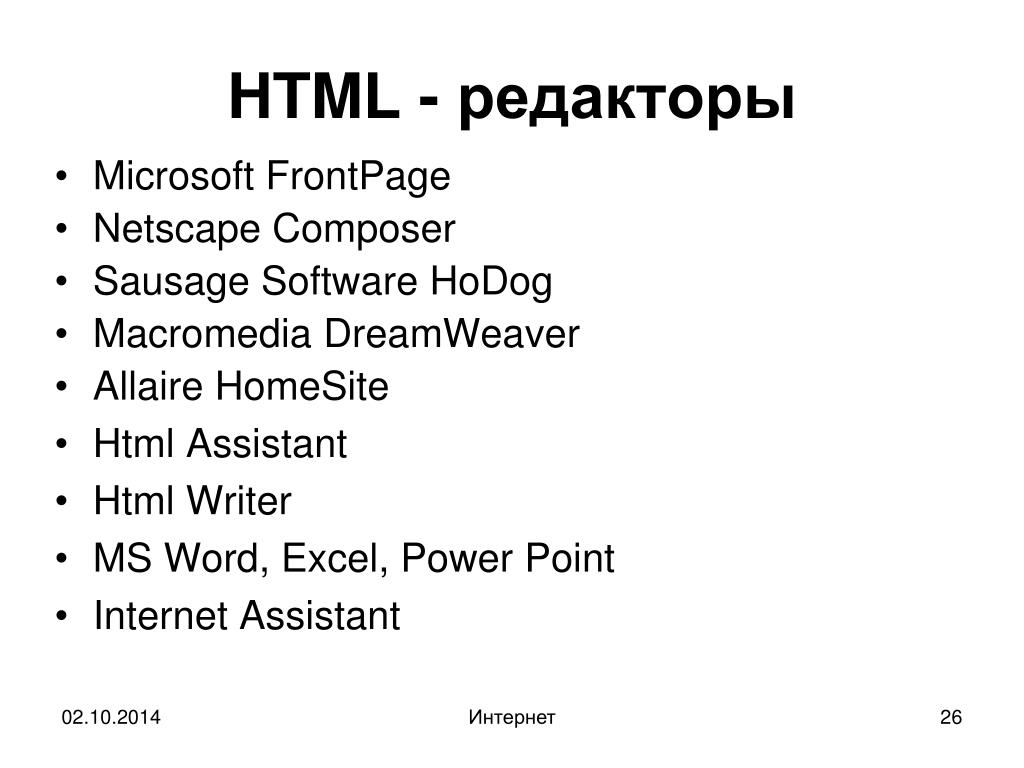
Скопируем код со стилями из файла https://htmlacademy.ru/assets/courses/299/outlines.css — откройте его в браузере, скопируйте все строки и вставьте в файл style.css в редакторе.
Шаг 6. Запускаем код и смотрим на результат
Самый простой способ — открыть папку с файлами через проводник и запустить файл index.html. Вы увидите результат вёрстки в браузере, но это не слишком удобно — при любых изменениях придётся переходить в браузер и обновлять страницу.
Давайте настроим всё так, чтобы наша страничка открывалась сама и обновлялась, если вы что-то изменили в разметке или стилях.
Для этого нам понадобится расширение Live Server. Найти его можно прямо в VS Code (пятая иконка в меню слева) — введите название и нажмите Install. Другой способ — скачать Live Server из магазина расширений, но это менее удобно.
После установки расширения Windows может попросить разрешение на доступ к сети. Это нужно, чтобы запускать локальный сервер, Разрешайте, это безопасно.
Чтобы запустить код, нажмите кнопку Go Live на нижней панели.
Результат выглядит так. Слева — редактор, справа — браузер. Теперь измените код в редакторе и сохраните его, а он автоматически изменится и в окне браузера.
Что мы сделали
- Установили и настроили редактор кода.
- Создали рабочую папку и добавили туда файлы нашего проекта.
- Научились редактировать и сохранять файлы с кодом.
- Установили расширение, чтобы сразу видеть результат вёрстки.
В следующих частях — о добавлении и проверке кода на JavaScript, и о том, как сделать работу с кодом ещё удобнее. Подпишитесь на нашу рассылку, чтобы не пропустить следующие выпуски.
ТОП-8 бесплатных онлайн HTML редакторов и сервисов web-разработки
Приветствую, уважаемые читатели BiznesSystem.ru. Язык HTML разметки является основой всех сайтов интернета. Зачастую, незнание этого языка останавливает многих талантливых людей на пути к созданию своего веб проекта – ведь не каждый имеет склонность к программированию. И не каждый знает, что создавать HTML код можно не только написанием тегов в блокноте, но и с помощью простых визуальных редакторов, напоминающих Word.
И не каждый знает, что создавать HTML код можно не только написанием тегов в блокноте, но и с помощью простых визуальных редакторов, напоминающих Word.
Содержание:
HTML редакторы разделяются на два типа:
- Визуальные (WYSIWYG) – в которых весь процесс создания кода не требует знания HTML – позволяет оформлять текст, картинки и другие элементы страниц в визуальном режиме (как в Word) — делая заголовки, выделяя абзацы, дополняя материал маркированными списками и т.д., а на выходе получать готовый HTML код со всеми тегами;
- Работающие только с исходным кодом – по сравнению с обычным блокнотом они позволяют видеть структуру кода, благодаря подсветке и другим фишкам. С такими редакторами без знания HTML уже не поработать.
Есть редакторы в виде программ, которые нужно устанавливать на компьютер, например визуальные NVU или Frontpage, работать с кодом можно в Notepad++. Но существуют и онлайн аналоги – сайты, где HTML редактор работает прямо в сети, без необходимости скачивания.
Онлайн редактор очень удобен, если вы занимаетесь кодингом (создаете и правите интернет страницы) редко.
Я решил привести список наиболее качественных и полезных HTML онлайн редакторов, известных мне.
Простые HTML онлайн редакторы
Cut Editor
Данный визуальный HTML редактор многие считают эталоном, так как его панель настройки содержит практически всё, что только может придумать вебмастер – смайлики, youtube видео, даже возможность вставки кода с подсветкой тегов для улучшения восприятия.
В Cut Editor реализовано переключение трех режимов:
- Визуальный;
- Режим работы с кодом;
- Предварительный просмотр результата.
Переключение идет вкладками в нижней части окна редактора.
Данный WYSIWYG HTML редактор может быть интегрирован в любой сайт, инструкцию найдете там же у разработчиков. Панель управления можно изменить, для этого над формой есть окно с выпадающим списком, предлагающим 5 наборов управляющих кнопок.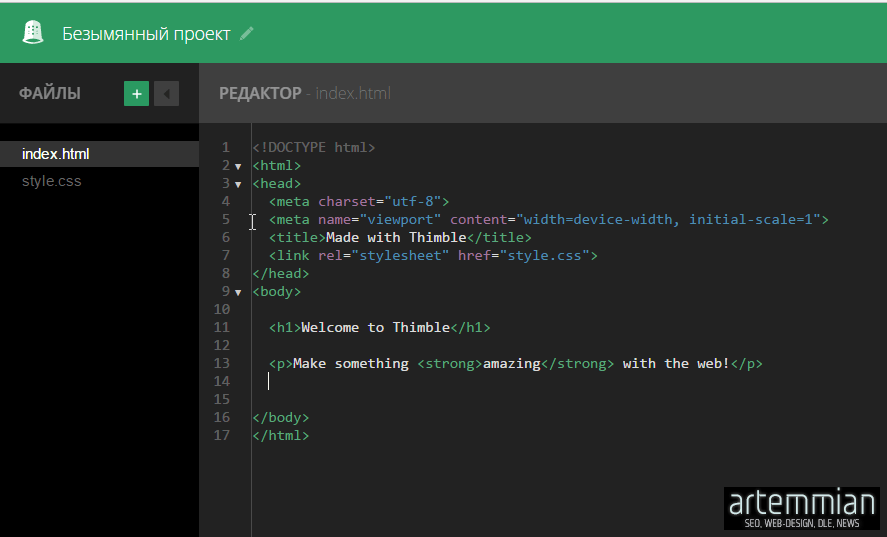
CKEditor
Данная разработка не просто онлайн HTML-редактор, а встраиваемый модуль, который можно установить на любой сайт, поэтому встречается он на многих ресурсах. При желании, вы можете разместить его и на своем проекте – для этого возьмите исходники тут — ckeditor.com .
Действующий модуль редактора работает тут .
Это WYSIWYG редактор с большим количеством функций. Здесь есть и форматирование текста и вставка гиперссылок и даже онлайн проверка орфографии.
Оформляете страницу нужными кнопками, а в конце переключаете с визуального отображения на готовый HTML код кнопкой «Источник».
Rendera
Двухоконный онлайн HTML 5 редактор – удобен тем, что на одном экране вы можете работать одновременно с кодом и видеть результат вносимых правок. Данный редактор не подойдет для людей совсем не владеющих HTML, так как нацелен на работу непосредственно с кодом. В стандартном наборе, есть только 5 элементов для быстрой вставки – это маркированный список, таблица, картинка, форма и выбор. Все остальное придется прописывать самостоятельно с помощью тегов.
Все остальное придется прописывать самостоятельно с помощью тегов.
Изменения в коде воспроизводятся в визуальной части не в реальном времени, а после нажатия кнопки «Render».
Редактор умеет работать с CSS и JavaScript.
Крайне простой встраиваемый HTML редактор WYSIWYG типа. Минимум настроек, легкий вес и простота позволяют добавить его куда угодно, исходники скачиваются прямо с сайта разработчика – всё на русском языке.
В наборе панели управления есть все наиболее востребованные функции – простенько, но со вкусом.
Внизу есть вкладки для переключения онлайн редактора с визуального в HTML режим.
JSBin
Простой двухоконный онлайн редактор с поддержкой HTML, CSS и JS кода. В левой части мы пишем теги и вставляем нужный контент, а в правой смотрим, что из этого получается в режиме реального времени. Подсветка тегов позволяет следить за правильностью синтаксиса. Удобен для отладки Java скриптов, работа которых не поддерживается во многих визуальных редакторах.
Переключение на нужный тип кода расположено над рабочей областью.
Профессиональные инструменты для веб разработки
Cloud9IDE
Данный редактор позволяет работать не только с HTML кодом, поддерживается огромный список языков программирования, включая JavaScript, PHP, Perl, Pyton и др.
Но главная фишка не в этом. Cloud9ide позволяет работать с кодом одновременно нескольким программистам – в личном кабинете открывается доступ для определенного круга специалистов. В связи с этим обязательна регистрация.
Редактор наглядно подсвечивает элементы кода, позволяет участникам работы над проектом общаться через чат – одним словом, все сделано как надо.
ShiftEdit
Данный онлайн редактор по функционалу напоминает описанный выше Cloud9ide, он также поддерживает массу языков, вы можете программировать для своего сайта и обычный HTML код и JS и PHP. С его помощью можно напрямую подключиться к своему хостингу по FTP и редактировать файлы прямо с него.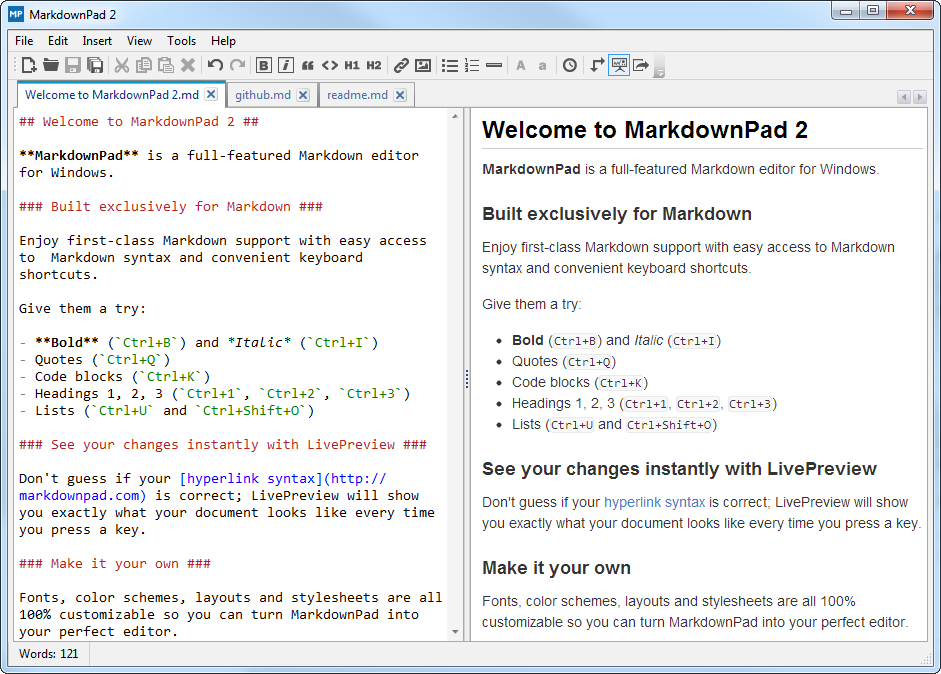 Интерфейс разделен на 3 части: основная с кодом, слева идет список файлов, справа предварительный просмотр результата.
Интерфейс разделен на 3 части: основная с кодом, слева идет список файлов, справа предварительный просмотр результата.
Поддерживается работа с Dropbox и Google Drive.
Все теги в коде подсвечиваются для наглядности. Присутствует автоподставка закрывающих тегов, автозаполнение данных и подсветка незакрытых элементов.
Форматирование позволяет автоматически «причесать» неприглядный участки кода, добавив отступы и переносы строк.
По этому HTML редактору есть краткая видео инструкция, думаю не лишним будет ее привести:
Сервис для «причесывания» кода Dirty Markup
Данный сервис нельзя отнести к онлайн редакторам, хотя он позволяет работать с HTML, JS и CSS кодом довольно эффективно, но визуальный режим в нем не предусмотрен. Задача инструмента в очистке кода – из любого корявого набора тегов, внесенного в документ как попало, Dirty Markup делает удобный для восприятия структурированный код, где каждый логический элемент и блок легко читается и понимается.
Удобен сервис, например, для восстановления читабельности сжатых для оптимизации файлов, которые создаются с целью ускорения загрузки сайта или для исправления трудов бездарного программиста.
На скриншотах ниже приведены два одинаковых на 100% кода, один оптимизирован и его невозможно понять, второй легко читаем человеком.
Вот такой полезный инструмент – может очень пригодиться при желании внести правки в ранее оптимизированный сайт.
Надеюсь, приведенный сегодня список HTML онлайн редакторов поможет вам эффективнее работать над своими проектами и достигать новых высот. А я на этом говорю всем до свидания.
ТОП 10 лучших HTML редакторов
Если упростить ответ на заявленный вопрос – редактор HTML это программа-инструмент, используемая для написания основы веб-сайтов. И, несмотря на то, что практически любой текстовый редактор может использоваться для создания сайтов, это вовсе не означает, что вам лучше использовать обычный текстовый редактор вместо специально созданного инструмента разработчика.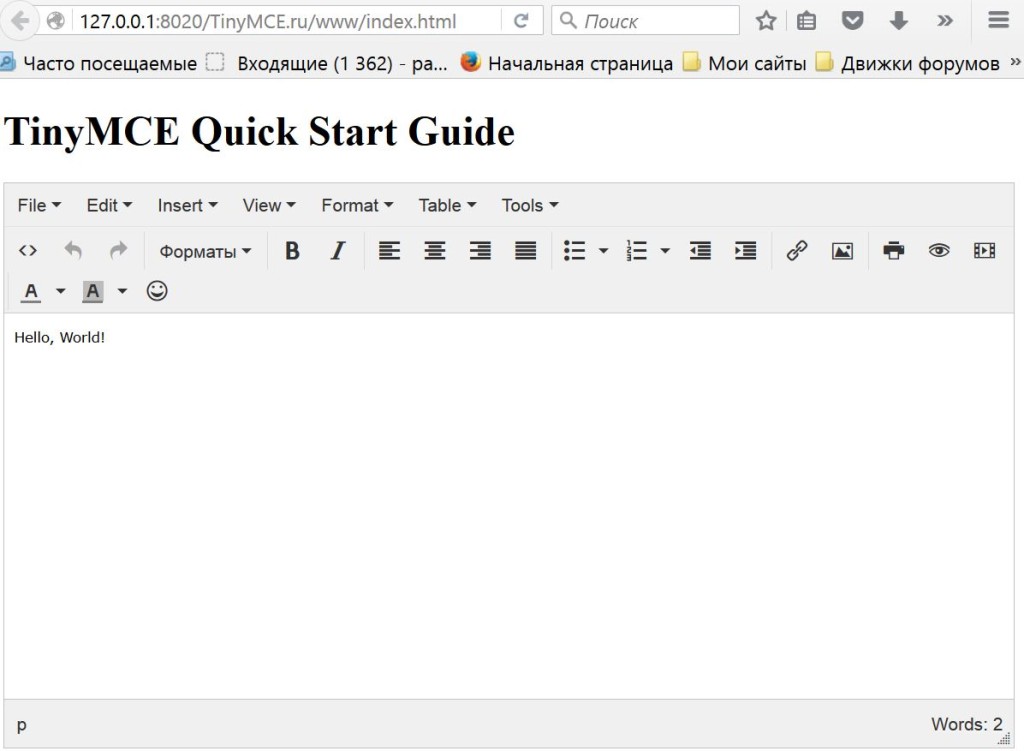 Современные HTML редакторы имеют в себе множество встроенных механизмов, существенно упрощающих работу с сайтами. Выделение специальных синтаксических конструкций, проверка ошибок, подсказка и вставка часто используемых элементов кода HTML, механизмы автозаполнения – эти и многие другие механизмы современных HTML редакторов каждый день облегчают работу программистов, верстальщиков и дизайнеров.
Современные HTML редакторы имеют в себе множество встроенных механизмов, существенно упрощающих работу с сайтами. Выделение специальных синтаксических конструкций, проверка ошибок, подсказка и вставка часто используемых элементов кода HTML, механизмы автозаполнения – эти и многие другие механизмы современных HTML редакторов каждый день облегчают работу программистов, верстальщиков и дизайнеров.
Однако, редактор HTML это вовсе не одна программа – это группа программ, каждая из которых обладает своим функционалом, имеет свои особенности использования, свой набор плюсов и минусов. Задача такого инструмента как HTML редактор – уменьшить затраченные вами усилия на то, чтобы ваш код оставался функциональным и чистым.
Какие же бывают HTML редакторы? Классифицируя их по функциональному назначению и по возможностям выделяют: WYSIWYG редакторы и текстовые редакторы HTML.
WYSIWYG редакторы
WYSIWYG (What You See Is What You Get) – аббревиатура этого типа редакторов переводится как «что видишь, то и получишь». Другое название таких редакторов – визуальные редакторы HTML. Фактически, задача этого типа редакторов – предоставить интерфейс редактирования, в котором можно сразу увидеть, как будет выглядеть реализация кода на действующей странице сайта в браузере. Для простейшей работы в редакторе этого типа не нужно знание HTML. С работы в таком редакторе проще стартовать начинающему пользователю, не имеющему опыта написания кода.
Другое название таких редакторов – визуальные редакторы HTML. Фактически, задача этого типа редакторов – предоставить интерфейс редактирования, в котором можно сразу увидеть, как будет выглядеть реализация кода на действующей странице сайта в браузере. Для простейшей работы в редакторе этого типа не нужно знание HTML. С работы в таком редакторе проще стартовать начинающему пользователю, не имеющему опыта написания кода.
Такой тип редакторов часто встраивают в веб сайты, для упрощения настройки внешнего вида сайта по некоторым заранее написанным шаблонам или для редактирования контента сайта.
Текстовые HTML редакторы
Собственно, как понятно из названия, этот тип HTML редакторов ориентирован непосредственно на работу с текстом (кодом). Чтобы использовать такой редактор, вам нужны будут знания как минимум языка HTML. В процессе использования такого редактора вы не сможете постоянно наблюдать готовую реализацию страницы разрабатываемого вами вебсайта.
Однако, применение текстового редактора дает разработчику значительно больше свободы, возможностей оптимизации кода и др.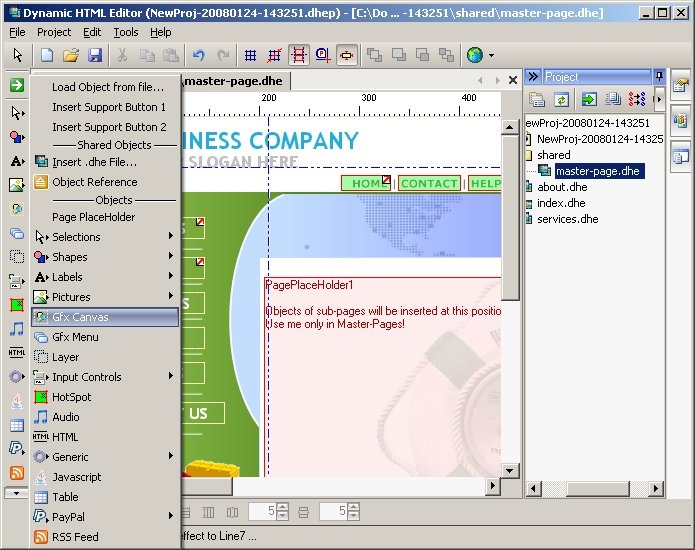
Лучшие HTML редакторы
Мы рассмотрели, что такое HTML редактор и несколько примеров того, когда тот или иной типы редакторов могут использоваться. Рассмотрим несколько популярных продуктов для разработки, и попробуем определить, какой текстовый редактор больше подойдет вам для решения ваших задач.
Выбор инструмента разработки – вопрос вкуса. Каждый профессиональный разработчик делает этот выбор, исходя из собственных предпочтений, из того, как он будет работать с HTML редактором. Однако, есть ряд редакторов кода, которые выбираются разработчиками чаще всего.
Stack Overflow ежегодно составляет рейтинг наиболее часто применяемых инструментов разработчиков. Рассмотрим результаты этого опроса среди веб-разработчиков за 2018 год.
Visual Studio Code
Выпущенный компанией Microsoft на основе кода Atom, Visual Studio Code имеет часть функционала IDE (Integrated development environment) — интегрированной среды разработки – мощной программы, содержащей, кроме текстового редактора кода, еще ряд механизмов, позволяющих проводить анализ кода, запуск его и отладку. Часто именно этот инструмент представляют, когда говорят о том, какой функционал должна иметь IDE для web разработки. Во многих рейтингах бесплатных HTML редакторов именно Visual Studio Code занимает первое место, используясь разработчиками все чаще, и чаще. Так, к примеру, по данным Stack Overflow, этот редактор в 2017 году использовали 24% веб-разработчиков, а в 2018 году – уже 38,7.
Часто именно этот инструмент представляют, когда говорят о том, какой функционал должна иметь IDE для web разработки. Во многих рейтингах бесплатных HTML редакторов именно Visual Studio Code занимает первое место, используясь разработчиками все чаще, и чаще. Так, к примеру, по данным Stack Overflow, этот редактор в 2017 году использовали 24% веб-разработчиков, а в 2018 году – уже 38,7.
Имеет значительную часть функционала IDE .
Встроенный мощный механизм автозаполнения – IntelliSense.
Значительное количество расширений и дополнений.
Интегрирован с Git «из коробки».
Имеется встроенный отладчик для кода JavaScript, TypeScript, Node.js
Открытый исходный код приложения.
Из минусов разработчики отмечают достаточно большое время запуска приложения.
Тема связана со специальностями:
Notepad ++
Notepad++ — это легковесный текстовый редактор, разработанный для компьютеров под управлением Windows. Пользователи Linux также могут использовать его через Wine. Notepad ++, выпущенный еще в 2003 году, является проверенным и устоявшимся инструментом многих разработчиков, являясь удобным текстовым редактором для HTML кода. Этот редактор распространяется как бесплатное программное обеспечение и его репозиторий доступен в GitHub. Notepad++ поддерживает сторонние плагины.
Notepad ++, выпущенный еще в 2003 году, является проверенным и устоявшимся инструментом многих разработчиков, являясь удобным текстовым редактором для HTML кода. Этот редактор распространяется как бесплатное программное обеспечение и его репозиторий доступен в GitHub. Notepad++ поддерживает сторонние плагины.
Notepad ++ является простым, не требовательным к ресурсам инструментом.
Есть портативная версия.
Функционал программы легко расширяется множеством плагинов. При желании такой плагин можно создать самому.
Интерфейс программы также легко настраивается.
Поддерживается работа с большим количеством вкладок одновременно.
Подавляющее большинство пользователей этого текстового редактора HTML кода не находят в нем недостатков. Однако можно отметить некоторую минималистичность интерфейса, которая не подходит ряду пользователей.
Sublime Text
Еще одним примером отличного текстового редактора для HTML является Sublime. Эта программа поставляется в бесплатном виде с некоторыми ограничениями. Иными словами — вы можете использовать Sublime бесплатно, но вам придется купить лицензию, если вы захотите пользоваться всеми функциями этого редактора.
Иными словами — вы можете использовать Sublime бесплатно, но вам придется купить лицензию, если вы захотите пользоваться всеми функциями этого редактора.
Sublime предлагает отличную поддержку, обеспечивая постоянный выход актуальных обновлений. Пользователи могут добавлять плагины, созданные сообществом, или создавать свои собственные. Для значительной части разработчиков использование бесплатной версии Sublime будет вполне достаточным. Если же вам понадобится больше возможностей, вы сможете купить лицензию позже.
Кроссплатформенность. Sublime работает в таких операционных системах как Windows, OS X и Linux.
Sublime является легковесным инструментом, не загружающим систему.
Есть портативная версия.
Sublime предоставляет тысячи различных дополнений с открытым исходным кодом, которые созданы большим и активным сообществом.
Не весь функционал доступен пользователю бесплатно.
Рядом пользователей отмечается неудобство работы с менеджером плагинов.
WebStorm на базе IntelliJ
WebStorm – весьма удобная для web разработки среда разработки. WebStorm была разработана компанией JetBrains на основе другого их продукта – IDE IntelliJ.
WebStorm была разработана компанией JetBrains на основе другого их продукта – IDE IntelliJ.
Плюсы WebStorm
Удобное автодополнение как кода на HTML, CSS, так и на JavaScript.
Проверка на наличие ошибок и удобная отладка кода обеспечивается с помощью интеграции с рядом систем отслеживания ошибок.
Встроенная интеграция с таким системами управления версиями как GitHub, Git, а также Subversion, Perforce и Mercurial.
Недостатки WebStorm
Свойственная всем IDE медлительность в работе и требовательность к ресурсам.
Относительно сложные настройки.
Vim (сокращение от — Vi Improved ) это мощный портативный текстовый редактор с очень богатой историей – ему уже более 27 лет. Обладает богатым функционалом, с возможностью глубокой настройки программы под себя. В оригинальном виде работает в окне консоли. Можно использовать версию с графическим оконным интерфейсом – Gvim. Стоит отметить, что многие современные IDE, для улучшения процесса разработки, содержат в себе эмулятор функциональности Vim.
Полноценная работа во множестве операционных систем – Windows, Linux, Amiga, Mac OS X, Unix, OpenVMS, OS/2.
Глубокая настройка работы редактора под себя.
Очень низкие требования к кресурсам. И, соответственно — высокая скорость работы.
Возможность редактирования или просмотра файла на удаленном сервере через терминал
Eclipse
Использование программы Eclipse в качестве HTML редактора — часто считается избыточным. Являясь полноценной и многофункциональной системой разработки, она, вероятно, будет излишне сложной для написания кода на HTML и CSS. Полноценно свои возможности Eclipse сможет проявить при разработке сложных сайтов, завязанных на работу с несколькими базами данных и дополнительными механизмами.
Часто эту Eclipse используют для работы с страницами написанными на Java, PHP, JavaScript, и ряде других языков программирования.
Полноценная IDE со всем перечнем возможностей мощного инструмента разработки.
Кроссплатформенность в работе с Windows, MacOS X, Linux.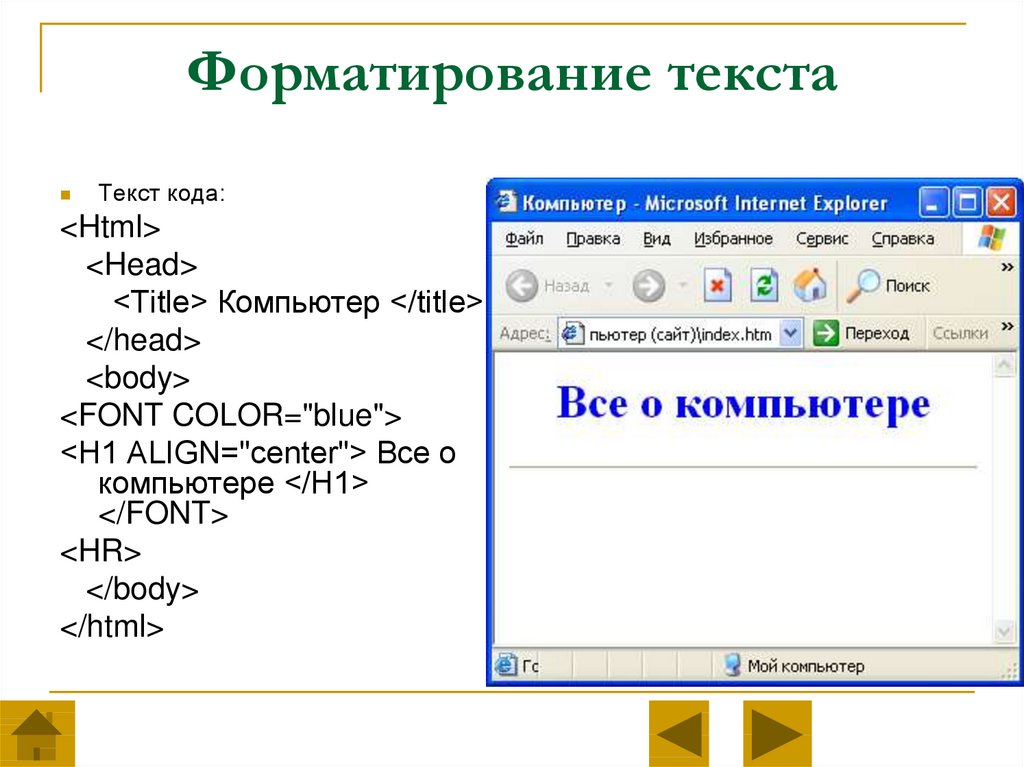
Значительное количество расширений и аддонов, помогающих гибко настраивать Eclipse под различные задачи.
Видео курсы по схожей тематике:
HTML5 & CSS3 Углубленный
Разработка Windows Store приложений с JavaScript и HTML5
Основы ASP.NET MVC
Сложность настройки этой IDE.
Излишняя перегруженность для разработки относительно простых сайтов на HTML и CSS.
Атом – это сравнительно новый HTML редактор. Он был выпущен в 2014 году командой GitHub, и с тех пор, при поддержке сообщества GitHub, значительно увеличил свою популярность. Этот текстовый редактор является бесплатным, с открытым исходным кодом. Интересно, что в качестве слогана для Atom используется фраза «самый взломанный текстовый редактор 21 столетия», подразумевая под этим, что любой разработчик может вносить свой вклад в редактирование, расширение, изменение и обмен исходным кодом программы, а также создавать собственные пакеты для улучшения Atom.
Какие возможности дает Atom
Atom является кроссплатформенным приложением и работает таких операционных системах, как Windows , OS X и Linux.
Благодаря умному механизму автозаполнения, Atom помогает быстрее писать код.
Особенность интерфейса Atom позволяет разбивать интерфейс на множество окон, чтобы вы могли сравнивать и писать код в этих окнах одновременно.
Atom является продвинутым текстовым редактором, получившим возможности IDE, благодаря различным плагинам.
Плюсы Atom
Для Atom имеется большое количество дополнений, плагинов и расширений. Так, «из коробки», Atom поставляется с 81 встроенным пакетом, и вы также можете добавить до 7500 дополнительных устанавливаемых пакетов. Вы также можете разработать свой собственный пакет.
Наличие большого количества дополнений позволяет гибко настраивать под себя интерфейс редактора.
Открытый исходный код. Весь редактор Atom распространяется бесплатно, предоставляя свой исходный код, доступный на GitHub.
Отличная интеграция с Git и GitHub.
Atom является достаточно «прожорливой» программой, забирая на себя относительно большой объем оперативной памяти.
Рассмотрим еще ряд приложений, часто применяемых в качестве HTML редакторов
Adobe Dreamweaver CC
Программа Adobe Dreamweaver CC, разработанная и управляемая технологическим гигантом Adobe Inc, является мощным и универсальным инструментом премиум-класса. Она обслуживает как back-end, так и front-end разработку. Являясь программным обеспечением с закрытым исходным кодом, Dreamweaver предназначен для работы в экосистеме Adobe. Adobe также предоставляет поддержку, плагины и функции, чтобы вы всегда могли без проблем писать код.
Dreamweaver — это один из редакторов, которые поддерживают как текстовые, так и WYSIWYG методы работы с кодом. Многие пользователи этой программы считают Dreamweaver самым лучшим визуальным редактором кода. Таким образом, вы можете выбирать, хотите ли вы работать с визуальным представлением страницы или идти классическим путем редактирования текста.
Dreamweaver позволяет писать код на любом из основных языков программирования.
Поддерживает текстовые и WYSIWYG режимы редактора.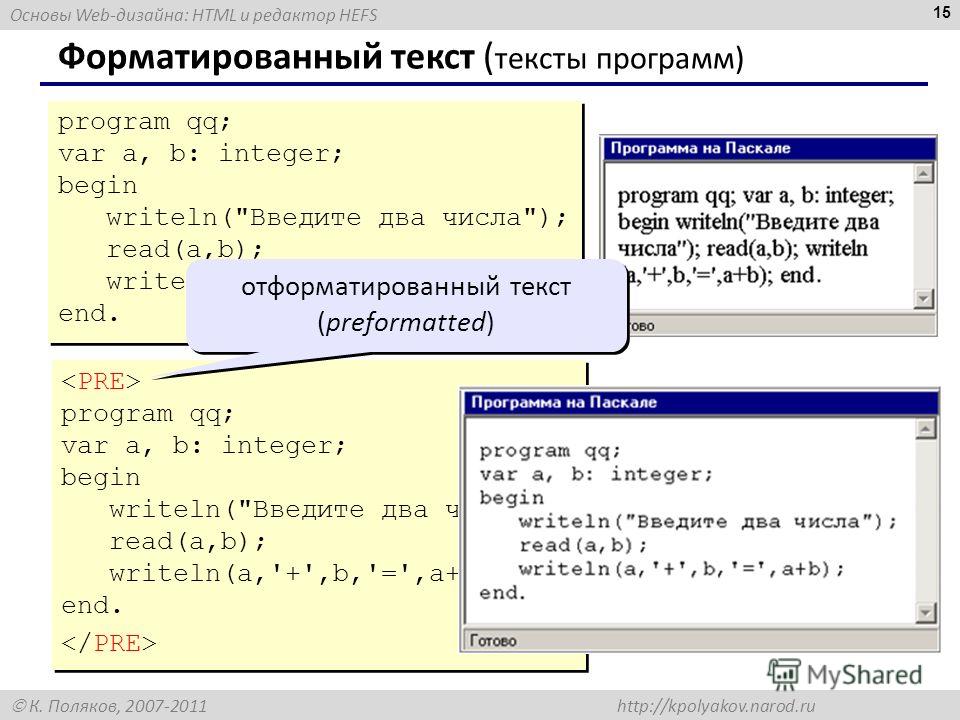
Удобный предпросмотр. Возможность увидеть, как выглядит тег, просто выделив его.
Полностью интегрирован с программной экосистемой Adobe.
Поддержка со стороны Adobe Inc.
Brackets
Brackets – это программный продукт Adobe, разработанный специально для дизайнеров и фронтенд разработчиков и увидевший свет в 2012 году. Распространяемый, в отличие от Dreamweaver, бесплатно, этот молодой текстовый редактор не может похвастаться большим выбором плагинов, однако отлично работает с HTML, CSS и JavaScript – основными языками фронтенд-разработчика.
Связь с Google Chrome. Основная особенность редактора Brackets, выделяемая многими разработчиками — связь с Google Chrome в режиме реального времени. С помощью этого механизма, разработчик может сразу после внесенного изменения наблюдать, как все эти изменения будут отображаться в браузере.
Доступность на Windows, MacOs, Linux.
Brackets признан одним из лучших текстовых редакторов под MacOs.
Широко развитая система горячих клавиш.
Минусы редактора Brackets
Малое количество расширений, в сравнении с другими редакторами на рынке.
CoffeeCup HTML редактор
HTML редактор CoffeeCup представлен на рынке как бесплатной, так и полной – платной версией. Несмотря на слабую распространенность в русскоязычном сегменте Интернета, HTML редактор CoffeeCup достаточно популярен за рубежом. Выпущенный впервые еще в 1996 году, к 2008 году редактор был продан уже числом в 30 млн. копий.
В платной версии имеется кроме текстового — еще и WYSIWYG-редактор.
CoffeeCup полностью совместим с платформами Windows и MacOS.
Платная версия HTML-редактора CoffeeCup включает в себя библиотеку тегов, проверку HTML и CSS, завершение предположительного кода и т. Д.
Недостатки CoffeeCup
HTML-Online
Завершим наш обзор популярных HTML редакторов, удобным инструментом для создания и редактирования кода прямо в браузере — HTML-Online. HTML-Online является простым и удобным редактором web страниц.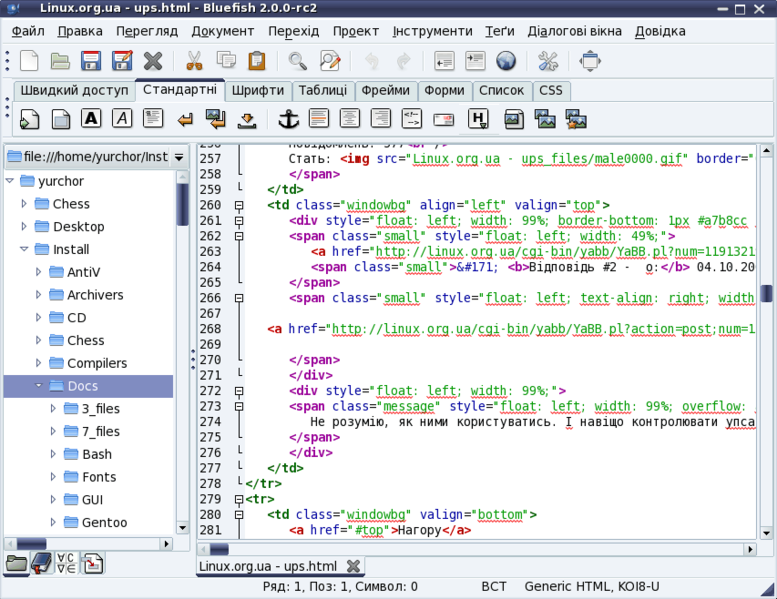 Он, вероятно, один из лучших визуальных HTML редакторов седи онлайн сервисов. Благодаря сервису HTML-Online, вы сможете начать писать кода вашего нового сайта прямо в браузере, без необходимости скачивать и устанавливать соответствующую программу.
Он, вероятно, один из лучших визуальных HTML редакторов седи онлайн сервисов. Благодаря сервису HTML-Online, вы сможете начать писать кода вашего нового сайта прямо в браузере, без необходимости скачивать и устанавливать соответствующую программу.
Бесплатные вебинары по схожей тематике:
5 must have алгоритмов для JavaScript разработчиков.
Как стать Full-Stack разработчиком
Создание анимации с помощью CSS
Является как текстовым, так и визуальным редактором, позволяя наблюдать за результатами написания прямо в процессе разработки.
Удобная конвертация файлов из формата документов Word в HTML, что позволяет сразу применять правила HTML разметки к материалам из Word-овских файлов. Встроенная поддержка работы с документами Excel, PDF и другими форматами.
Основным недостатком онлайн текстовых редакторов вообще и HTML-Online в частности, является необходимость писать код сразу. Если вы не напишите проект за раз, или у вас прервется интернет соединение, то придется делать проект с начала.
Вывод
У каждого состоявшегося разработчика есть возможность самому выбрать для себя подходящий инструмент-редактор. Со своим функционалом «из коробки» и доступными плагинами.
Мы рассмотрели ряд редакторов, признаваемых большинством разработчиков лучшими HTML редакторами. Сможем ли мы выбрать среди них самый лучший редактор web страниц? К сожалению – нет.
Как видно, для облегчения работы фронтенд разработчика существует множество разнообразных приложений, отличающихся как встроенным функционалом и дизайном, доступом к плагинам и дополнительным библиотекам, так и порогом вхождения и доступными платформами, на которых работают редакторы. Эти разнообразные приложения – всего лишь инструменты в руках человека, применяемые, исходя из конкретной задачи и личных предпочтений.
Не так важно, чтобы вы сразу выбрали для себя один раз и навсегда удобный текстовый редактор для HTML, как важно, чтобы Вы продолжали писать новые сайты, учились новым технологиям и открывали для себя новые инструменты, не переставая обучаться.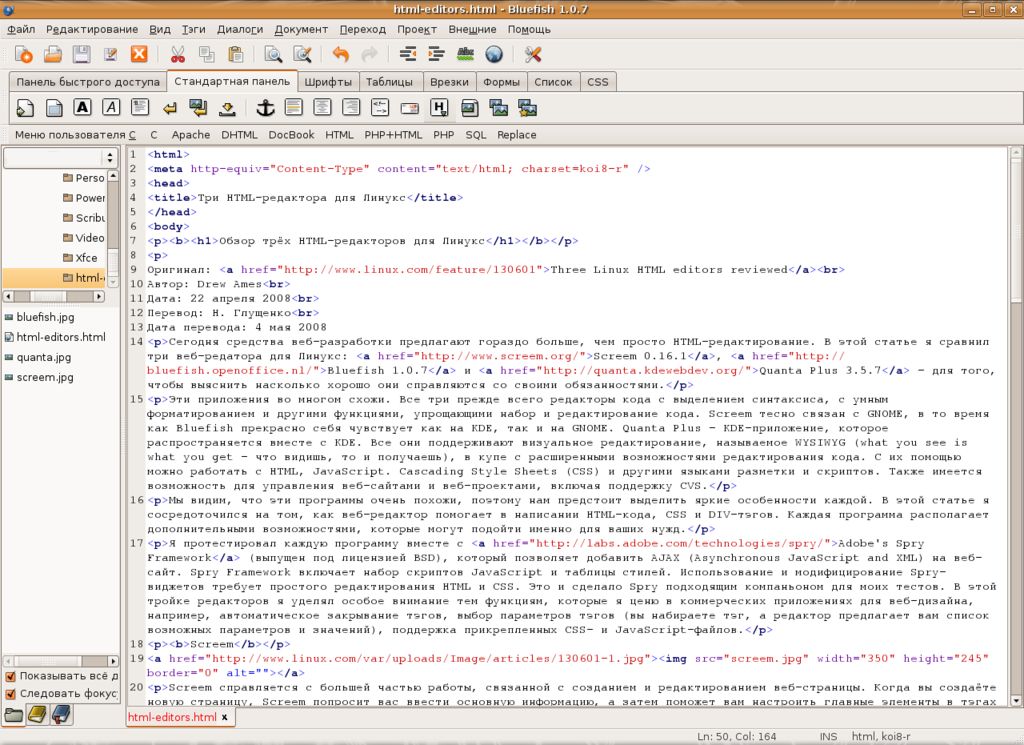
лучших редакторов HTML для Mac
- 1
Visual Studio Code
Microsoft
Редактирование кода. Переопределено. Свободно. Построен на открытом исходном коде. Бегает везде. Не ограничивайтесь подсветкой синтаксиса и автозаполнением с помощью IntelliSense, которая обеспечивает интеллектуальное завершение на основе типов переменных, определений функций и импортированных модулей. Отлаживайте код прямо из редактора. Запускайте или подключайтесь к работающим приложениям и выполняйте отладку с помощью точек останова, стеков вызовов и интерактивной консоли. Работа с Git и другими поставщиками SCM никогда не была проще. Просматривайте различия, промежуточные файлы и делайте коммиты прямо из редактора. Push and pull из любой размещенной службы SCM. Хотите еще больше возможностей? Установите расширения, чтобы добавить новые языки, темы, отладчики и подключиться к дополнительным службам.

- 2
Sublime Text
Sublime HQ
Сложный текстовый редактор для кода, разметки и прозы. Используйте Goto Anything, чтобы открывать файлы всего несколькими нажатиями клавиш и мгновенно переходить к символам, строкам или словам. Делайте десять изменений одновременно, а не одно изменение десять раз. Множественный выбор позволяет интерактивно изменять сразу несколько строк, с легкостью переименовывать переменные и работать с файлами быстрее, чем когда-либо. Палитра команд содержит редко используемые функции, такие как сортировка, изменение синтаксиса и изменение настроек отступа.

- 3
Apache NetBeans
Apache Software Foundation
Среда разработки, инструментальная платформа и среда приложений. Apache NetBeans — это гораздо больше, чем просто текстовый редактор. Он выделяет исходный код синтаксически и семантически, позволяет легко выполнять рефакторинг кода с помощью ряда удобных и мощных инструментов. Apache NetBeans предоставляет редакторы, мастера и шаблоны, помогающие создавать приложения на Java, PHP и многих других языках. Apache NetBeans можно установить во всех операционных системах, поддерживающих Java, т.

- 4
Adobe Dreamweaver
Adobe
Адаптивные веб-сайты. Действительно быстро. Создавайте красивые сайты для любого браузера и устройства. Быстро создавайте и публикуйте веб-страницы практически в любом месте с помощью программного обеспечения для веб-дизайна, которое поддерживает HTML, CSS, JavaScript и многое другое. Легко создавайте, кодируйте и управляйте динамическими веб-сайтами с помощью интеллектуального упрощенного механизма кодирования. Доступ к подсказкам кода для быстрого изучения и редактирования HTML, CSS и других веб-стандартов. И используйте наглядные пособия, чтобы уменьшить количество ошибок и ускорить разработку сайта. Ускорьте работу своих сайтов с помощью начальных шаблонов, которые можно настроить для создания электронных писем в формате HTML, страниц «О нас», блогов, страниц электронной коммерции, информационных бюллетеней и портфолио.
 А поскольку Dreamweaver является частью Creative Cloud, вы можете быстро использовать ресурсы из своих библиотек и Adobe Stock для улучшения своих сайтов. Создавайте адаптивные веб-сайты, которые адаптируются под любой размер экрана. Перед публикацией просматривайте свои сайты и редактируйте их в режиме реального времени, чтобы убедиться, что ваши страницы выглядят и работают так, как вы хотите.
А поскольку Dreamweaver является частью Creative Cloud, вы можете быстро использовать ресурсы из своих библиотек и Adobe Stock для улучшения своих сайтов. Создавайте адаптивные веб-сайты, которые адаптируются под любой размер экрана. Перед публикацией просматривайте свои сайты и редактируйте их в режиме реального времени, чтобы убедиться, что ваши страницы выглядят и работают так, как вы хотите. - 5
Atom
GitHub
Atom — это текстовый редактор 21-го века с возможностью взлома, созданный на основе Electron и основанный на всем, что нам нравится в наших любимых редакторах. Мы разработали его так, чтобы он был глубоко настраиваемым, но все еще доступным с использованием конфигурации по умолчанию. Текстовый редактор лежит в основе набора инструментов разработчика, но обычно он не работает сам по себе. Работайте с Git и GitHub напрямую из Atom с помощью пакета GitHub. Создавайте новые ветки, размещайте и фиксируйте, отправляйте и извлекайте, разрешайте конфликты слияния, просматривайте запросы на вытягивание и многое другое — и все это в вашем редакторе.
 Пакет GitHub уже связан с Atom, так что вы готовы к работе! Atom работает во всех операционных системах. Используйте его в OS X, Windows или Linux. Ищите и устанавливайте новые пакеты или создавайте свои собственные прямо из Atom. Atom помогает вам писать код быстрее благодаря интеллектуальному и гибкому автозаполнению. Легко просматривайте и открывайте один файл, целый проект или несколько проектов в одном окне.
Пакет GitHub уже связан с Atom, так что вы готовы к работе! Atom работает во всех операционных системах. Используйте его в OS X, Windows или Linux. Ищите и устанавливайте новые пакеты или создавайте свои собственные прямо из Atom. Atom помогает вам писать код быстрее благодаря интеллектуальному и гибкому автозаполнению. Легко просматривайте и открывайте один файл, целый проект или несколько проектов в одном окне. - 6
Overleaf
Overleaf (Writelatex Limited)
Для вас нет ничего сложного или сложного в установке, и вы можете начать использовать LaTeX прямо сейчас, даже если вы никогда не видели его раньше. Overleaf поставляется с полной, готовой к работе средой LaTeX, которая работает на наших серверах. С Overleaf вы получаете одинаковые настройки LaTeX, куда бы вы ни пошли. Работая над Overleaf вместе со своими коллегами и студентами, вы знаете, что не столкнетесь с несоответствиями версий или конфликтами пакетов.

- 7
Komodo IDE
ActiveState Software
Программируйте быстрее с помощью IDE для современных веб-языков — Python, PHP, Perl, Golang, Ruby и других.
- 8
SeaMonkey
SeaMonkey
Проект SeaMonkey — это усилия сообщества по разработке комплекта интернет-приложений SeaMonkey (см. ниже). Такой программный пакет ранее был популярен благодаря компаниям Netscape и Mozilla, и проект SeaMonkey продолжает разрабатывать и выпускать высококачественные обновления этой концепции. Содержащий интернет-браузер, клиент электронной почты и группы новостей с включенной программой чтения веб-новостей, редактором HTML, чатом IRC и инструментами веб-разработки, SeaMonkey обязательно понравится опытным пользователям, веб-разработчикам и корпоративным пользователям. Под капотом SeaMonkey используется большая часть того же исходного кода Mozilla Firefox, который используется в таких продуктах, как Thunderbird.
 Юридическую поддержку обеспечивает Ассоциация SeaMonkey (SeaMonkey e.V.).
Юридическую поддержку обеспечивает Ассоциация SeaMonkey (SeaMonkey e.V.). - 9
Vim
Vim
Vim — текстовый редактор с широкими возможностями настройки, созданный для эффективного создания и изменения любого типа текста. Он включен как «vi» в большинство систем UNIX и в Apple OS X. Vim стабилен и постоянно совершенствуется, чтобы стать еще лучше. Vim является постоянным, многоуровневым, с обширной системой плагинов, поддержкой сотен языков программирования и форматов файлов, мощной функцией поиска и замены и интегрируется со многими инструментами. Vim Online — это центральное место, где сообщество Vim хранит полезные советы и инструменты Vim. Vim имеет язык сценариев, который позволяет использовать плагины, такие как расширения, для включения поведения IDE, подсветки синтаксиса, раскрашивания, а также других дополнительных функций. Эти сценарии можно загружать и поддерживать с помощью Vim онлайн.
 Vim означает Vi IMproved. Раньше это был ViIMitation, но улучшений так много, что изменение названия было уместным. Vim — это текстовый редактор, который включает в себя почти все команды Unix-программы «Vi».
Vim означает Vi IMproved. Раньше это был ViIMitation, но улучшений так много, что изменение названия было уместным. Vim — это текстовый редактор, который включает в себя почти все команды Unix-программы «Vi». - 10
TextMate
MacroMates
Мощный и настраиваемый текстовый редактор с поддержкой огромного списка языков программирования, разработанный с открытым исходным кодом. Внесение нескольких изменений одновременно, замена фрагментов кода и многое другое становится тривиальным благодаря простому способу TextMate добавлять несколько точек вставки. Выберите, что вы хотите найти, что вы хотите найти, и TextMate представит результаты таким образом, чтобы можно было легко переключаться между совпадениями, извлекать совпадающий текст или предварительно просматривать желаемые замены. Посмотрите, какие файлы имеют изменения в представлении файлового браузера, какие строки имеют изменения в представлении редактора, вызовите разницу изменений текущего файла, зафиксируйте подмножество, TextMate поддерживает все это для всех основных систем управления версиями.
 Смешение языков в одном файле? Проекты, использующие разные системы сборки? Сторонний код с другими настройками форматирования? TextMate может справиться со всем этим, связывая детализированные селекторы области действия с сочетаниями клавиш, настройками и т. д.
Смешение языков в одном файле? Проекты, использующие разные системы сборки? Сторонний код с другими настройками форматирования? TextMate может справиться со всем этим, связывая детализированные селекторы области действия с сочетаниями клавиш, настройками и т. д. - 11
UltraEdit
IDM Computer Solutions
В течение почти 3 десятилетий UltraEdit был популярным текстовым редактором для более чем 2 миллионов пользователей и многих корпоративных клиентов из списка Fortune 100/500/1000. UltraEdit, известный своей мощью и производительностью при работе с огромными файлами и данными, также является легко настраиваемым и полностью тематическим редактором кода с поддержкой практически любого исходного языка или синтаксиса. UltraEdit, который часто называют «швейцарским армейским ножом» текстовых редакторов, представляет собой мощный инструмент для пользователей с широким спектром обязанностей и отраслей.
 От программирования и управления проектами до манипулирования большими файлами, от сортировки данных и редактирования столбцов/блоков до удаленных (FTP/SFTP) операций с файлами, от расширенного поиска файлов и переформатирования текстовых данных — в мире практически нет проблем, которые не мог бы решить UltraEdit. редактирования текста.
UltraEdit доступен для Windows, Mac и Linux и поддерживается профессиональной командой разработчиков и персоналом службы поддержки клиентов, расположенным в США.
От программирования и управления проектами до манипулирования большими файлами, от сортировки данных и редактирования столбцов/блоков до удаленных (FTP/SFTP) операций с файлами, от расширенного поиска файлов и переформатирования текстовых данных — в мире практически нет проблем, которые не мог бы решить UltraEdit. редактирования текста.
UltraEdit доступен для Windows, Mac и Linux и поддерживается профессиональной командой разработчиков и персоналом службы поддержки клиентов, расположенным в США. - 12
BlueGriffon
Прорывные инновации
Веб-редактор нового поколения и редактор EPUB, основанный на движке рендеринга Firefox. BlueGriffon® имеет длинный список известных предков и с гордостью наследует от них всех: Netscape®, Mozilla® Composer и Nvu. Он работает на Gecko, том же движке рендеринга, который лежит в основе Firefox®, и содержит множество мощных функций. BlueGriffon® используется миллионами пользователей по всему миру, включая университеты, правительства и даже Европейский парламент.
 Он официально рекомендован французским правительством в качестве инструмента для создания веб-сайтов для французской администрации в ее стремлении полагаться на свободное программное обеспечение и продвигать его. BlueGriffon® используется миллионами пользователей по всему миру, включая университеты, правительства и даже Европейский парламент. Он официально рекомендован французским правительством в качестве инструмента для создания веб-сайтов для французской администрации в ее стремлении полагаться на свободное программное обеспечение и продвигать его.
Он официально рекомендован французским правительством в качестве инструмента для создания веб-сайтов для французской администрации в ее стремлении полагаться на свободное программное обеспечение и продвигать его. BlueGriffon® используется миллионами пользователей по всему миру, включая университеты, правительства и даже Европейский парламент. Он официально рекомендован французским правительством в качестве инструмента для создания веб-сайтов для французской администрации в ее стремлении полагаться на свободное программное обеспечение и продвигать его. - 13
Boost Note
Boost Note
Boost Note — это мощное и быстродействующее рабочее пространство для совместной работы команд разработчиков. Создан, чтобы повысить производительность разработчиков с помощью самого надежного опыта создания заметок для разработчиков. Не просто уценка в стиле GitHub. Размещайте диаграммы с Charts.
 js, Mermaid и PlantUML в документах, чтобы обеспечить максимальную наглядность. Выбирайте раскладки клавиш, такие как Vim, более 150 тем и многое другое, чтобы создать свой собственный редактор Markdown. Управляйте своими документами программно. Получите токен аутентификации и получите доступ к API Boost Note с помощью простых HTTP-запросов. Автоматизируйте свою работу с документацией с помощью интеграции более 2000 внешних инструментов через Zapier. Сотрудничайте с коллегами и делитесь информацией по-своему. Соберите все свои команды в одном общем рабочем пространстве. Пишите документы в команде с редактированием Boost Note в реальном времени. Проверить историю изменений документа. Вы можете легко вернуться к одной из предыдущих версий в один клик. Обеспечьте безопасность важных данных благодаря гранулированному контролю доступа на основе рабочей области.
js, Mermaid и PlantUML в документах, чтобы обеспечить максимальную наглядность. Выбирайте раскладки клавиш, такие как Vim, более 150 тем и многое другое, чтобы создать свой собственный редактор Markdown. Управляйте своими документами программно. Получите токен аутентификации и получите доступ к API Boost Note с помощью простых HTTP-запросов. Автоматизируйте свою работу с документацией с помощью интеграции более 2000 внешних инструментов через Zapier. Сотрудничайте с коллегами и делитесь информацией по-своему. Соберите все свои команды в одном общем рабочем пространстве. Пишите документы в команде с редактированием Boost Note в реальном времени. Проверить историю изменений документа. Вы можете легко вернуться к одной из предыдущих версий в один клик. Обеспечьте безопасность важных данных благодаря гранулированному контролю доступа на основе рабочей области. - 14
Pinegrow
Pinegrow
Pinegrow — это веб-редактор для Mac, Windows и Linux, который позволяет быстрее создавать адаптивные веб-сайты с многостраничным редактированием в реальном времени, стилями CSS и SASS, редактором CSS Grid и поддержкой Bootstrap, Tailwind CSS, Foundation и WordPress.
 . Pinegrow — это конструктор веб-сайтов для настольных компьютеров, который открывает и сохраняет стандартные файлы HTML и CSS. Это означает, что вы не будете привязаны к проприетарному формату файла. Просто откройте и отредактируйте существующие проекты. Используйте Pinegrow вместе с другими инструментами веб-разработки. Создавайте веб-сайты в автономном режиме, без подключения к Интернету. Создавайте столько сайтов, сколько хотите. Быстро создайте макет своей веб-страницы с помощью мощных визуальных инструментов для добавления, редактирования, перемещения, клонирования и удаления элементов HTML. Вставьте несколько элементов с повторителем и измените расположение всех выбранных элементов одним движением. Проверяйте активные правила CSS, используйте богатые визуальные элементы управления, редактор CSS Grid, редактор или код, похожий на инструменты разработчика, — все работает вместе как единое целое. Редактируйте SASS и LESS вживую, без каких-либо внешних инструментов. org/ListItem»>
15
. Pinegrow — это конструктор веб-сайтов для настольных компьютеров, который открывает и сохраняет стандартные файлы HTML и CSS. Это означает, что вы не будете привязаны к проприетарному формату файла. Просто откройте и отредактируйте существующие проекты. Используйте Pinegrow вместе с другими инструментами веб-разработки. Создавайте веб-сайты в автономном режиме, без подключения к Интернету. Создавайте столько сайтов, сколько хотите. Быстро создайте макет своей веб-страницы с помощью мощных визуальных инструментов для добавления, редактирования, перемещения, клонирования и удаления элементов HTML. Вставьте несколько элементов с повторителем и измените расположение всех выбранных элементов одним движением. Проверяйте активные правила CSS, используйте богатые визуальные элементы управления, редактор CSS Grid, редактор или код, похожий на инструменты разработчика, — все работает вместе как единое целое. Редактируйте SASS и LESS вживую, без каких-либо внешних инструментов. org/ListItem»>
15 - 16
Textastic
Textastic
Textastic для Mac — идеальное настольное дополнение к популярному редактору кода iOS. Благодаря поддержке более 80 языков исходного кода и разметки Textastic переносит на Mac мощный механизм раскраски синтаксиса редактора исходного кода iOS. Вы можете использовать свои собственные определения синтаксиса, совместимые с TextMate и Sublime Text. Textastic для Mac основан на редакторе кода, на котором работает приложение iOS. Он использует собственные API-интерфейсы macOS, такие как Core Text, для максимальной скорости. Автодополнение кода, навигация по файлам со списком символов и поддержка современных функций Mac, таких как автоматическое сохранение и версии, упрощают вашу жизнь. С iCloud Drive вы можете легко синхронизировать свои файлы на устройствах macOS и iOS. Приложение поддерживает 80 языков исходного кода и разметки, автоматическое сохранение в iCloud и версии для macOS.
 Построен с возможностью импорта определений синтаксиса, тем и шаблонов из TextMate.
Построен с возможностью импорта определений синтаксиса, тем и шаблонов из TextMate. - 17
Chocolat
Chocolat
Chocolat имеет глубокое автозаполнение для JS, Python, Ruby, HTML и многого другого. Chocolat постоянно проверяет ваш код, когда вы его пишете. Больше никаких прерываний из-за грубых ошибок синтаксического анализа! Просматривать два файла одновременно легко. Просто выберите их обоих на боковой панели. У нас есть скромная цель — создать идеальный текстовый редактор для OS X. Он должен быть родным приложением для Mac и использовать все новейшие функции. Никаких корявых портов из Windows, спасибо! Вы должны быть в состоянии сразу же приступить к работе, не тратя время на настройку или обучение. Это не должно заставлять вас что-либо настраивать. Мы хотим, чтобы он работал со всеми существующими языками программирования. Будь то Ruby, C++, PHP или Haskell. Интуитивное завершение кода, настраиваемые фрагменты, проверка ошибок в реальном времени, свертывание кода, раздельное редактирование, быстрая навигация по файлам, множественные курсоры и выделение.
 Откатить буфер обмена. Живой предварительный просмотр HTML и Markdown. Встроенная языковая документация. поддержка tmsyntax и tmtheme.
Откатить буфер обмена. Живой предварительный просмотр HTML и Markdown. Встроенная языковая документация. поддержка tmsyntax и tmtheme. - 18
CKEditor 5
CKSource
CKEditor 5 — это современный редактор форматированного текста WYSIWYG, который может легко удовлетворить требования бизнеса и пользователей в эпоху цифровой трансформации. Это позволяет создателям и разработчикам программного обеспечения создавать мощные решения для написания приложений всех видов за считанные часы. Благодаря полностью настраиваемой платформе, готовым к использованию сборкам, встроенной интеграции, обширной документации и надежной поддержке клиентов редактор можно полностью адаптировать к вашим потребностям. Чтобы предоставить пользователям всесторонний оптимизированный и совместный опыт написания, вы можете дополнительно включить расширенные функции, такие как отслеживание изменений и комментариев, история изменений и (при желании) совместная работа в реальном времени! Простой экспорт в PDF и Word, адаптивные изображения, разбиение на страницы, поддержка ввода и вывода Markdown и надежная вставка из Word и Google Docs также являются популярными вариантами.

- 19
Nova
Panic
Честно говоря, приложения для Mac — это что-то вроде утраченного искусства. Есть веские причины создавать кроссплатформенные приложения — для начала, они кроссплатформенные — но мы просто не такие. Компания Panic, основанная в 1997 году как компания, занимающаяся программным обеспечением для Mac, связана с созданием вещей, которые действительно похожи на Mac. Давным-давно мы создали Coda, универсальный веб-редактор для Mac, который открыл новые горизонты. Но когда мы начали работу над Nova, мы посмотрели, где Интернет сегодня и где нам нужно быть. Пришло время для нового старта. Все начинается с нашего первоклассного текстового редактора. Это новое, сверхбыстрое и гибкое приложение со всеми нужными вам функциями: интеллектуальное автозаполнение, несколько курсоров, мини-карта, прокрутка редактора, пары тегов и скобки и многое другое. Для любопытных: Nova имеет встроенную поддержку CoffeeScript, CSS, Diff, ERB, Haml, HTML, INI, JavaScript, JSON, JSX, Less, Lua, Markdown, Perl, PHP, Python, Ruby, Sass, SCSS, Smarty.
 , SQL, TSX, TypeScript, XML и YAML.
, SQL, TSX, TypeScript, XML и YAML. - 20
Arachnophilia
Arachnoid
Arachnophilia — это мастерская по разработке веб-страниц и общий инструмент программирования. Arachnophilia написана на компьютерном языке Java.
- 21
BBEdit
Bare Bones Software, Inc.
Ведущий профессиональный редактор HTML и текста для Mac с высокопроизводительными функциями редактирования, поиска и обработки текста.
- 22
SlickEdit
SlickEdit
Настоящий кроссплатформенный многоязычный редактор кода с поддержкой более 60 языков на 9 платформах.
- 23
Quiver
Quiver
Quiver — ноутбук для программистов.
 Он позволяет легко смешивать текст, код, Markdown и LaTeX в одной заметке, редактировать код с помощью замечательного редактора кода, просматривать в реальном времени Markdown и LaTeX и мгновенно находить любую заметку с помощью полнотекстового поиска. Заметка в Quiver состоит из ячеек, фрагментов текста, кода, Markdown, LaTeX (через MathJax) или диаграмм (схема последовательности, блок-схема). Вы можете свободно смешивать разные типы ячеек в одной заметке. Вы также можете установить разные языки для разных ячеек кода. Блокнот программиста должен облегчить редактирование кода. Quiver упаковывает потрясающий редактор кода ACE в ячейки кода с подсветкой синтаксиса для более чем 120 языков, более 20 тем, автоматическим отступом и отступом и многим другим. Quiver позволяет писать в Markdown со встроенным форматированием и пользовательскими параметрами CSS. Окно предварительного просмотра отображает Markdown по мере ввода текста. Quiver использует MathJax для набора математических уравнений, написанных в LaTeX.
Он позволяет легко смешивать текст, код, Markdown и LaTeX в одной заметке, редактировать код с помощью замечательного редактора кода, просматривать в реальном времени Markdown и LaTeX и мгновенно находить любую заметку с помощью полнотекстового поиска. Заметка в Quiver состоит из ячеек, фрагментов текста, кода, Markdown, LaTeX (через MathJax) или диаграмм (схема последовательности, блок-схема). Вы можете свободно смешивать разные типы ячеек в одной заметке. Вы также можете установить разные языки для разных ячеек кода. Блокнот программиста должен облегчить редактирование кода. Quiver упаковывает потрясающий редактор кода ACE в ячейки кода с подсветкой синтаксиса для более чем 120 языков, более 20 тем, автоматическим отступом и отступом и многим другим. Quiver позволяет писать в Markdown со встроенным форматированием и пользовательскими параметрами CSS. Окно предварительного просмотра отображает Markdown по мере ввода текста. Quiver использует MathJax для набора математических уравнений, написанных в LaTeX.
- 24
CodeRunner
CodeRunner
Легкий многоязычный текстовый редактор и IDE для macOS. CodeRunner был разработан для поддержки всех наиболее распространенных языков программирования и их мгновенного запуска. Приложение настроено на запуск кода на 25 языках «из коробки», а дополнительные языки можно настроить для запуска, просто введя их команду терминала. Благодаря более чем 200 режимам синтаксиса, множеству расширенных функций редактирования и продуманным деталям CodeRunner быстро станет вашим незаменимым редактором для любых текстовых файлов. Автозавершение кода CodeRunner — лучшее, что вы найдете в любой IDE. Интеллектуальное сопоставление набранного текста позволяет выполнять дополнения за пределами отдельных слов. Быстро находите нужное завершение среди тысяч с помощью сверхнечеткого алгоритма поиска, полезных фрагментов документации и интеллектуального ранжирования результатов.
 Не загромождайте свой код операторами печати для отладки. Вместо этого используйте встроенные функции отладки CodeRunner для установки точек останова и пошагового выполнения кода.
Не загромождайте свой код операторами печати для отладки. Вместо этого используйте встроенные функции отладки CodeRunner для установки точек останова и пошагового выполнения кода. - 25
VSCodium
VSCodium
Исходный код Microsoft vscode является открытым исходным кодом (под лицензией MIT), но продукт, доступный для загрузки (Visual Studio Code), распространяется под этой лицензией, отличной от FLOSS, и содержит данные телеметрии/отслеживания. Проект VSCodium существует для того, чтобы вам не приходилось скачивать+сборку из исходников. Этот проект включает в себя специальные сценарии сборки, которые клонируют репозиторий Microsoft vscode, запускают команды сборки и загружают полученные двоичные файлы для вас в выпуски GitHub. Эти двоичные файлы распространяются по лицензии MIT. Телеметрия отключена. Примечание для пользователей Mac OS X Mojave: если вы видите сообщение «Не удается открыть приложение, поскольку Apple не может проверить его на наличие вредоносных программ» при первом открытии VSCodium, вы можете щелкнуть приложение правой кнопкой мыши и выбрать «Открыть».
 Это требуется только при первом открытии в Мохаве. Самая актуальная информация о переходе с Visual Studio Code и других особенностях, с которыми вы можете столкнуться, задокументирована.
Это требуется только при первом открытии в Мохаве. Самая актуальная информация о переходе с Visual Studio Code и других особенностях, с которыми вы можете столкнуться, задокументирована.
Эспрессо
Эспрессо
Веб-редактор для Mac вернулся. Для людей, которые создают восхитительные, инновационные и быстрые веб-сайты — в соответствующем приложении. Espresso помогает вам писать, кодировать, проектировать, создавать и публиковать со вкусом и эффективностью. Сложные текстовые функции, потрясающий предварительный просмотр в реальном времени с помощью Browser Xray, инструменты CSSEdit, навигатор, автоматическое построение Dynamo и синхронизация с сервером. Независимо от того, начинаете ли вы с нуля или настраиваете работающий сайт, Espresso поможет вам. Измените CSS для действующих сайтов и следите за обновлением дизайна в режиме реального времени. Нет необходимости публиковать, перезагружать или даже сохранять. Только Espresso делает игру с живыми проектами такой веселой, легкой и неразрушающей. Новый Espresso позволяет создавать первоклассные стандартные CSS, а также модульные SCSS и LESS. Стилизация — это радость с красивым навигатором, автоматическим построением Dynamo и невероятной интеграцией с предварительным просмотром в реальном времени и переопределениями.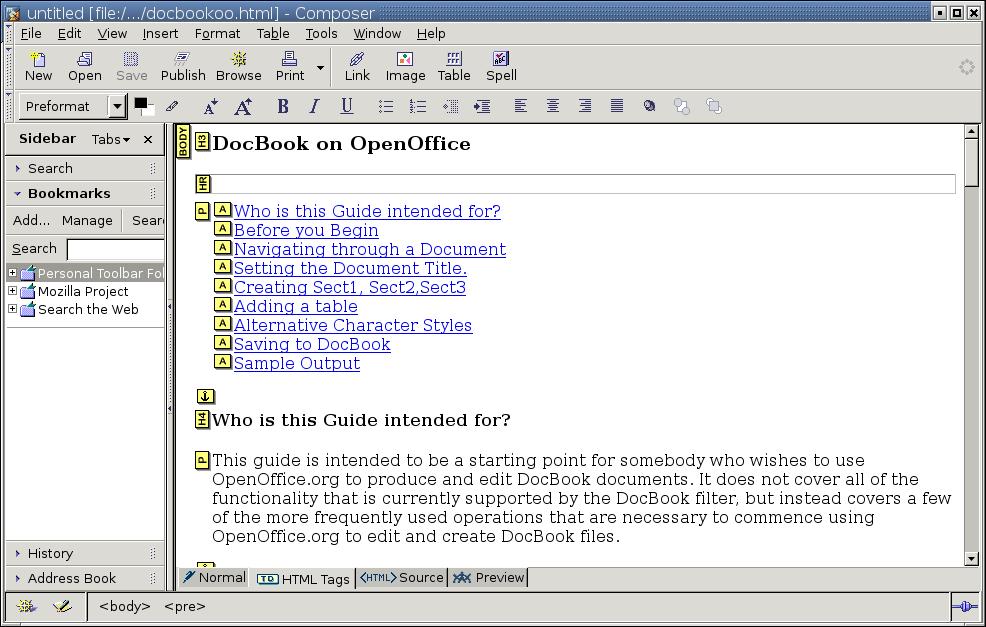
Как создать текстовый редактор с использованием Javascript и HTML?
|
Поле Rich Text Editor (RTE)
Поле HTML-редактор Rich Text Editor ( RTE ) позволяет пользователям вводить различные типы контента, такие как текст , и так далее. Когда вы добавляете поле RTE на основе HTML в тип контента, оно отображает текстовую область с параметрами редактирования и форматирования на странице ввода. Это поле позволяет редактировать и форматировать содержимое, введенное в поле, без использования тегов HTML (однако при необходимости вы можете использовать теги HTML в режиме HTML).
Когда вы добавляете поле RTE на основе HTML в тип контента, оно отображает текстовую область с параметрами редактирования и форматирования на странице ввода. Это поле позволяет редактировать и форматировать содержимое, введенное в поле, без использования тегов HTML (однако при необходимости вы можете использовать теги HTML в режиме HTML).
Примечание: Теперь у нас есть JSON Rich Text Editor , который сохраняет содержимое в структурированных блоках JSON и возвращает чистые данные в тексте ответа. Вы также можете перенести контент из вашего RTE на основе HTML в новый JSON RTE с помощью нашего интерфейса командной строки. Узнайте больше о нашем редакторе форматированного текста JSON и руководстве по миграции.
Настраиваемый редактор расширенного текста на основе HTML
Помимо выбора между редакторами Basic и Advanced , разработчики также могут выбрать пользовательский редактор, добавляя поле RTE на основе HTML к типам контента.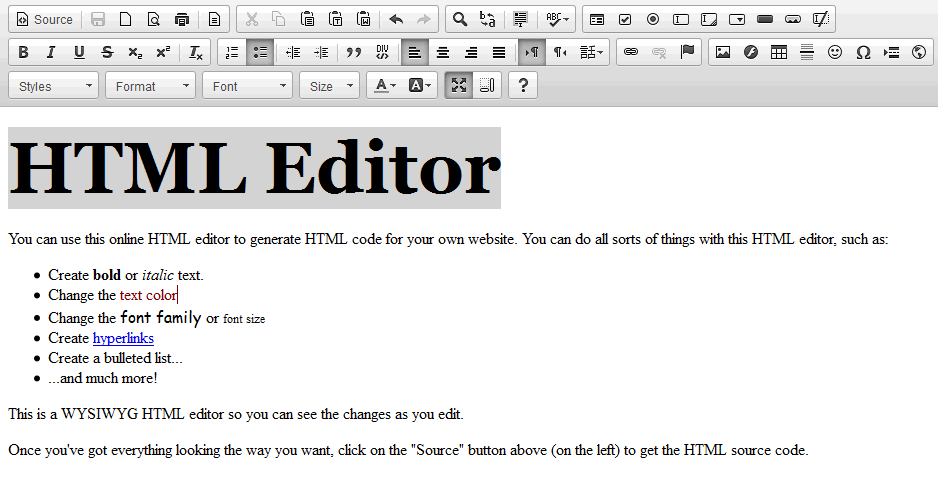
Редактор Custom позволяет выбирать из различных параметров форматирования и управлять тем, что будет доступно на панели инструментов RTE на основе HTML для менеджеров контента.
Примечание : Только владелец стека, администраторы и пользователи, которым назначены роли «Разработчик», имеют право настраивать поле RTE.
Чтобы настроить поле RTE на основе HTML, войдите в свою учетную запись Contentstack и выполните следующие действия:
- На странице Content Type Builder добавьте Rich Text Editor (RTE) поле для него.
- В разделе Edit Properties поля RTE в разделе Editor Version выберите Latest .
- В редакторе введите , выберите Пользовательский и выберите параметры форматирования, которые вы хотите включить в поле RTE. Чтобы выбрать все параметры форматирования, установите флажок Select All .

- После добавления и настройки полей нажмите либо Сохранить или Сохранить и закрыть , чтобы сохранить тип содержимого.
Теперь, когда менеджеры контента редактируют или создают запись этого типа контента, они увидят RTE на основе HTML с параметрами форматирования/вставки, которые вы выбрали на предыдущем шаге.
Дополнительный ресурс: Вы можете прочитать больше о правилах видимости полей в нашей документации, где мы подробно их рассмотрели.
Встраивание записей или ресурсов в HTML-редактор форматированного текста
Contentstack позволяет встраивать записи и активы в поле редактора форматированного текста на основе HTML. Встроенные записи и активы автоматически обновляются в поле Rich Text Editor при каждом обновлении исходной записи или актива.
Поле RTE на основе HTML позволяет встраивать записи в поток текста, как отдельный блок содержимого или как динамическую гиперссылку.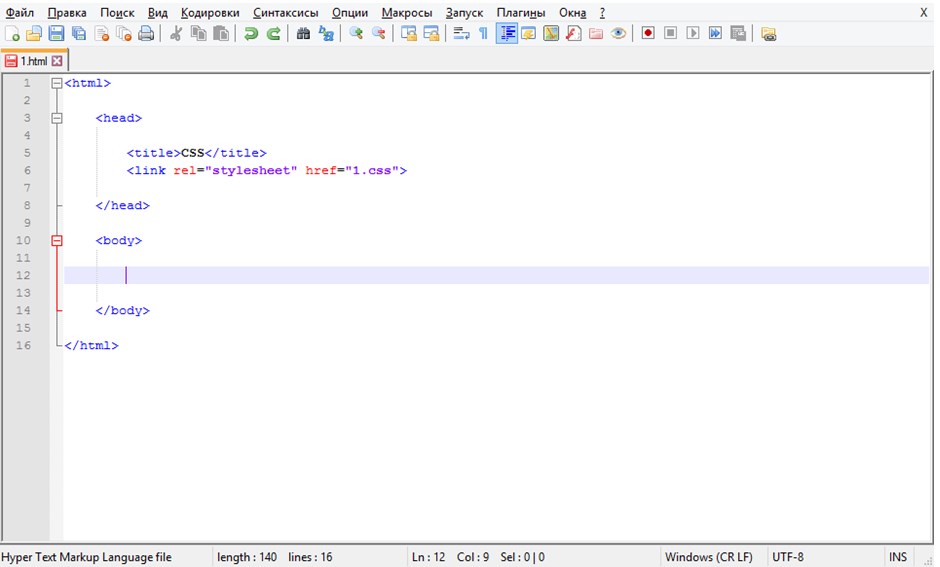
Вот несколько реальных сценариев, в которых мы используем встроенные записи:
- Встроить встроенную запись : передать какое-либо значение из связанной записи, которая может быть динамической, например рабочий заголовок или ссылку, которая открывает модальное всплывающее окно
- Встроить запись как блок : добавить описательные карусели изображений, формы опросов или списки продуктов
- Встроить запись как гиперссылку : добавить гиперссылку в RTE, которая динамически изменяется при каждом обновлении как отображаемый компонент или как загружаемый файл.
Вот несколько реальных сценариев, в которых мы используем встроенные активы:
- Отображаемые встроенные изображения : такие активы динамически обновляются во внешнем интерфейсе всякий раз, когда вы вносите какие-либо изменения в исходный элемент в диспетчере активов
- Загружаемые изображения или файлы : такие элементы обычно представляют собой PDF-файлы или другие форматы справочных файлов, которые поставляются с удобной ссылкой для скачивания
Поля 1885 Advanced и Custom Rich Text Editor.
 Редактор форматированного текста базового типа не имеет этой опции.
Редактор форматированного текста базового типа не имеет этой опции.Включить параметр встраивания элементов в RTE на основе HTML
Чтобы включить параметр встраивания записей и ресурсов в поле редактора форматированного текста на основе HTML, войдите в свою учетную запись Contentstack и выполните следующие действия:
- В на странице Content Type Builder добавьте поле Rich Text Editor (RTE) к типу контента.
- В окне Properties поля RTE перейдите в раздел Advanced и выберите переключатель Advanced под Editor Type .
- В разделе Options установите флажок Embed Object(s) .
- Щелкните раскрывающийся список и в появившемся модальном окне установите флажок «Встроить ресурсы» . Кроме того, в разделе Content type выберите типы контента, записи которых вы хотите встроить в поле RTE.

- Нажмите Добавить типы контента .
- Нажмите кнопку Сохранить или Сохранить и закрыть , чтобы сохранить тип содержимого.
Теперь, когда контент-менеджеры попытаются отредактировать или создать запись в выбранных типах контента, они смогут увидеть значок Встроить в RTE:
Совет . RTE на основе HTML. Наведите указатель мыши на изображение и нажмите кнопку редактирования, чтобы просмотреть параметры, позволяющие настроить выравнивание изображения, добавить заголовок, добавить ссылку для встраивания или встроенное изображение.
Кроме того, вы также можете встраивать элементы в свой RTE, используя тип редактора Пользовательский .
Для этого войдите в свою учетную запись Contentstack, добавьте поле Rich Text Editor (RTE) к типу контента и выполните следующие действия:
- В окне Properties поля RTE перейдите раздел Advanced и выберите Custom в разделе Editor Type .

- Под Вставить объект, выберите значок «Внедрить», как показано на изображении ниже:
- Установите флажок «Встроить объект(ы)» .
- Нажмите раскрывающееся меню и в появившемся модальном окне установите флажок Встроить актив(ы) . Далее в разделе Content type выберите типы контента, записи которых вы хотите встроить в поле RTE.
- Нажмите Добавить тип(ы) контента .
- Нажмите либо Сохранить , либо Сохранить и закрыть кнопку, чтобы сохранить тип содержимого.
Примечание : Вы можете вставлять записи только в HTML-редактор форматированного текста Advanced и Custom . Эта опция недоступна для Basic RTE.
Встраивание записей в виде блоков или строк в RTE на основе HTML
Чтобы встроить записи в HTML-редактор форматированного текста, войдите в свою учетную запись Contentstack и выполните следующие действия:
- .
 Перейдите к типу контента, для которого вы включили функцию внедрения.
Перейдите к типу контента, для которого вы включили функцию внедрения. - В поле RTE щелкните значок «Встроить элементы» и щелкните Запись , как показано ниже:
- В открывшемся модальном окне выберите тип контента, запись которого вы хотите внедрить, из раскрывающегося списка. .
- Из появившегося списка записей выберите запись, которую вы хотите встроить в RTE.
- В разделе Embed Type можно выбрать один из следующих вариантов:
- Вставить как блок : При выборе этого параметра встроенная запись будет отображаться в виде блока. Вы сможете вводить текст над или под таким блоком.
- Встроить как часть текста : При выборе этого параметра встроенная запись будет отображаться как часть текста. Вы сможете ввести свой текст до или после встроенной записи в том же абзаце.
- Вставить как блок : При выборе этого параметра встроенная запись будет отображаться в виде блока. Вы сможете вводить текст над или под таким блоком.
Примечание : можно встроить не более 100 объектов (объединенных записей и активов) в пределах RTE в одно и то же время.

Внедрить запись как гиперссылку
Чтобы встроить запись в качестве гиперссылки в RTE на основе HTML, можно выполнить следующие шаги:
- Перейдите к типу контента, для которого включена функция внедрения, и откройте запись.
- В поле RTE щелкните значок «Ссылка» и щелкните Вставить запись как ссылку .
- В открывшемся модальном окне выберите из раскрывающегося списка тип контента, запись которого вы хотите встроить.
- Из появившегося списка записей выберите запись, которую вы хотите встроить в RTE в качестве гиперссылки.
- Введите соответствующий якорный текст для записи с гиперссылкой, установите флажок Открыть ссылку в новой вкладке , если требуется, и нажмите Встроить выбранную запись .
Внедрение ресурсов в RTE на основе HTML
Чтобы встроить ресурсы в поле RTE на основе HTML, войдите в свою учетную запись Contentstack и выполните следующие действия:
- Перейдите к типу контента, для которого вы включили функцию встраивания, и откройте запись.

- В поле RTE щелкните значок «Встроить элементы» и выберите Актив , как показано ниже:
- В открывшемся модальном окне вы можете выполнить поиск определенного актива или выбрать его из отображаемого списка, как показано ниже. ниже:
- Нажмите кнопку ✓ Добавить актив , чтобы добавить актив в RTE.
Примечание : можно встроить не более 100 объектов (объединенных записей и активов) в RTE одновременно.
Ограничения встроенных записей и активов
- В любой момент времени в одно поле RTE может быть встроено в общей сложности 100 записей и активов.
- По умолчанию для одного RTE в качестве эталона можно выбрать не более 10 типов контента. В это число также входят встроенные активы. Это означает, что если у вас есть 1 актив, встроенный в RTE, вы можете добавить 9больше ссылочных типов контента. Однако это можно увеличить, настроив свой план.

- Любые ссылки во встроенной записи не будут разрешены.
Встроенные записи и активы в RTE на основе HTML. Часто задаваемые вопросы
Что это?
Возможность встраивать встроенные, блочные и связанные с гиперссылками записи/активы в поток текста в редакторе форматированного текста. Это полезно при разработке контента внутри редактора форматированного текста, который ссылается на другие записи. Если упомянутое изображение или актив изменится, содержимое внутри RTE изменится, когда пользователь повторно опубликует, например, динамическую ссылку.
Как я могу использовать функцию «Встроенные записи или активы в RTE» для моего стека?
Эта функция доступна только в том случае, если она является частью вашего плана. Чтобы воспользоваться этой функцией, вы можете связаться с нашей службой поддержки.
Можно ли встраивать записи или ресурсы в любой редактор форматированного текста?
Нет, функция «Встроенные записи или активы в RTE» доступна только для редакторов форматированного текста типа «Расширенный» и «Пользовательский».
 Базовые RTE не поддерживают эту функцию. Узнайте, как включить встроенные записи и активы в RTE.
Базовые RTE не поддерживают эту функцию. Узнайте, как включить встроенные записи и активы в RTE.Считаем ли мы встроенные записи или активы, размещенные в RTE, как поля схемы типа контента?
Нет, мы не учитываем встроенные записи или активы при определении общего количества полей для типа контента. Мы учитываем только родительское поле RTE.
Как получить встроенные записи/ресурсы (помещенные в поле «Редактор расширенного текста» (RTE)) и отобразить их в моем внешнем приложении?
Вам необходимо использовать «Utils SDK» наших SDK для рендеринга встроенных записей и ресурсов с помощью Contentstack SDK.
Когда именно я должен вставлять запись как встроенную?
Если вам нужно визуализировать содержимое, которое может время от времени динамически обновляться при размещении в текстовом потоке, вы можете встроить строку. Используйте встроенный стиль при отображении ссылки на веб-страницу, которая открывает модальное окно или отображает только заголовок другой записи в текстовом потоке.

Когда именно вставлять запись отдельным блоком?
Если вам нужно отобразить все содержимое другой записи в RTE, вы можете встроить соответствующую запись в виде отдельного блока. Используйте блочный стиль при отображении интерактивной формы, которая собирает пользовательские данные, или при отображении галереи изображений для вашего веб-сайта электронной коммерции.
Изменится ли встроенная запись или актив на моем веб-сайте, если я внесу изменения в исходный файл?
Да. Когда вы вносите изменения в исходный файл (запись или ресурс), изменения динамически отражаются на вашем веб-сайте. Когда вы запрашиваете обновленный элемент, API возвращает последнюю версию внедренного объекта.
В чем разница между встроенным активом и активом, добавленным в RTE через менеджер активов?
Ресурсы, добавленные через диспетчер ресурсов Contentstack, являются статическими. Они не отражают динамически любые изменения, внесенные в актив во всех связанных RTE.

И наоборот, активы, встроенные в RTE, аналогичны полю Reference. Как только вы обновите их из диспетчера активов, они автоматически обновятся во всех RTE, которые на них ссылаются.
В чем разница между встроенной гиперссылкой входа и обычной гиперссылкой входа в RTE?
Гиперссылка записи остается статической, в то время как динамическая встроенная гиперссылка записи изменяется всякий раз, когда вы вносите какие-либо изменения в ссылку на исходную веб-страницу записи. Вы можете избежать ручных усилий, необходимых для изменения ссылки для каждого типа контента.
Если я обновлю и опубликую актив из менеджера активов, будет ли активная запись, которая ссылается на обновленный актив, также автоматически обновляться последней версией актива?
Да, когда вы публикуете обновленный актив, более старая опубликованная версия удаляется из кэша. Когда на сервер поступает новый запрос на ресурс, последняя версия отображается на вашем веб-сайте в режиме реального времени.

Примечание : Это обновление элементов внешнего интерфейса в режиме реального времени работает так же для встроенных записей.
Могу ли я опубликовать встроенную запись вместе со ссылками на нее?
Да, вы можете опубликовать встроенную запись вместе со ссылками на нее. Однако при публикации встроенных записей и их ссылок Contentstack разрешает только ссылочные записи, которые находятся на глубине до одного уровня.
Соответствуют ли встроенные записи резервной логике?
Да, встроенные записи следуют резервной логике. Например, если встроенная запись (гиперссылка, встроенная или блочная) не опубликована на определенном языке, вы можете получить содержимое с ее резервного языка (только если оно опубликовано) в том же запросе API доставки контента.
Есть ли поддержка GraphQL?
Мы поддерживаем эту функцию только через REST API. Поддержка GraphQL для встроенных записей будет доступна через наш новый редактор RTF на основе JSON.
 Вы можете обратиться к следующим запросам API, чтобы узнать, как получить встроенные записи или ресурсы:
Вы можете обратиться к следующим запросам API, чтобы узнать, как получить встроенные записи или ресурсы:- Получить поля JSON RTE при извлечении записей
- Включить встроенные элементы RTE
Исправления/улучшения RTE на основе HTML
16 декабря , 2020 г., мы обновили поле RTE на основе HTML, чтобы исправить уязвимость XSS. Это исправление внесло следующие изменения в поле RTE:
- Удаление вредоносного контента из тегов: a, b, i, img, svg, details.
- Удаление связанных атрибутов из вышеупомянутых тегов: onload, onerror, toggle, onwheel, onmouseover, oncopy
Примечание : если вы добавили код JavaScript в тег в атрибуте ahref до этого исправления , вы больше не сможете просмотреть этот код. Вы можете восстановить код из предыдущих версий записи. Для этого обратитесь к статье Сравнение версий записей.
HTML-based RTE Shortcut Keys
Windows Mac Remove Format CTRL + SHIFT + m ⌘ + SHIFT + m Undo CTRL + z ⌘ + z Redo CTRL + y or SHIFT + CTRL + z ⌘ + y or SHIFT + ⌘ + z Bold CTRL + b ⌘ + b Italic CTRL + i ⌘ + i Superscript CTRL + h ⌘ + h Subscript CTRL + l ⌘ + l Link CTRL + k ⌘ + k Numbered List CTRL + Shift + 7 ⌘ + SHIFT + 7 Bulleted List CTRL + Shift + 8 ⌘ + SHIFT + 8 Normal ( Пункт) Ctrl + Alt + 0 ⌘ + опция + 0 Заголовок 1 Ctrl + ALT + 1 ⌘ + опция + 1 . 

 1)
1)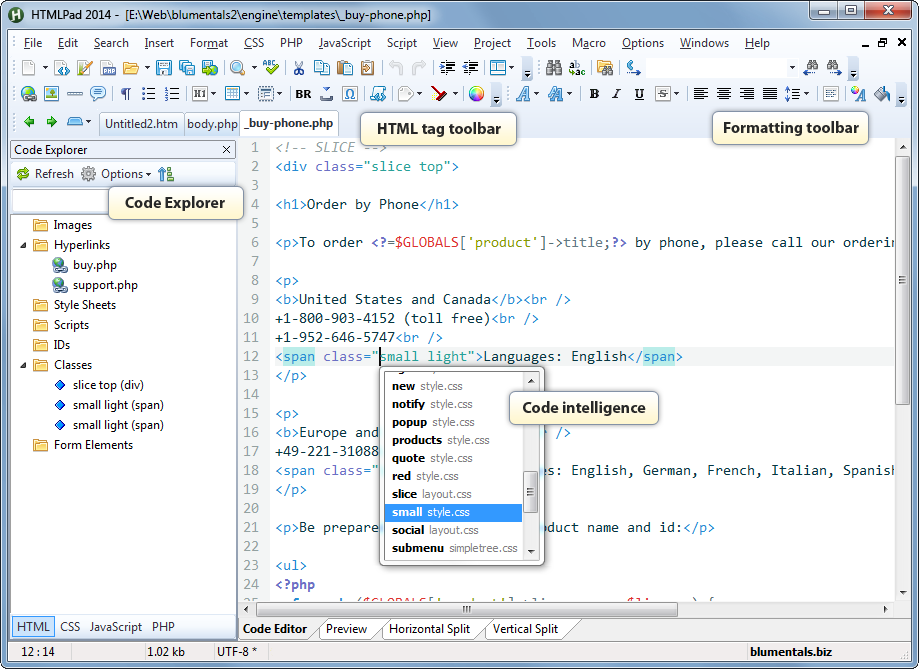 0 не поддерживает WYSIWYG)
0 не поддерживает WYSIWYG)





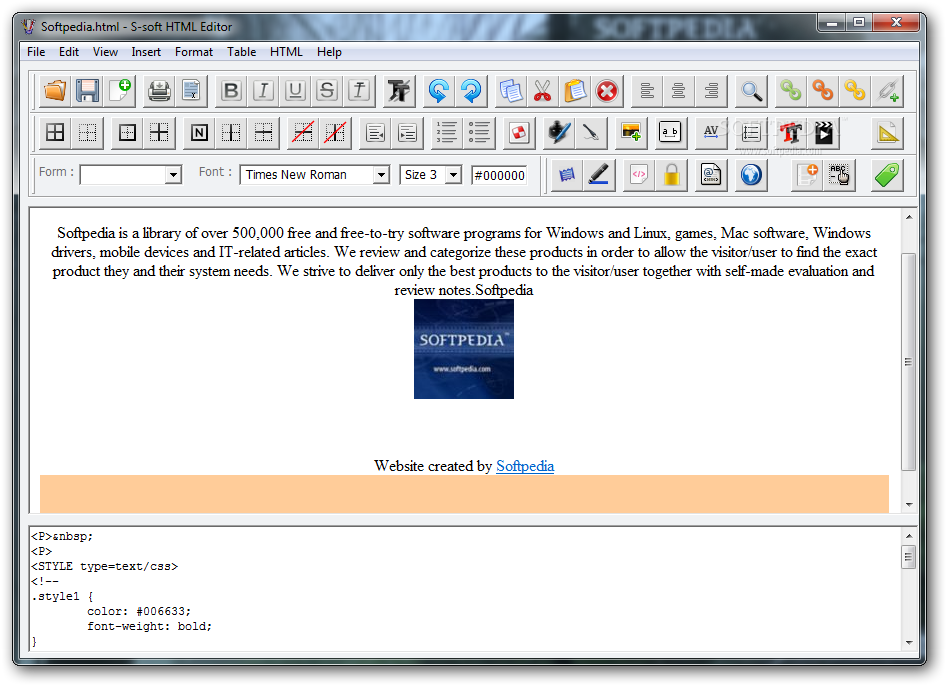 А поскольку Dreamweaver является частью Creative Cloud, вы можете быстро использовать ресурсы из своих библиотек и Adobe Stock для улучшения своих сайтов. Создавайте адаптивные веб-сайты, которые адаптируются под любой размер экрана. Перед публикацией просматривайте свои сайты и редактируйте их в режиме реального времени, чтобы убедиться, что ваши страницы выглядят и работают так, как вы хотите.
А поскольку Dreamweaver является частью Creative Cloud, вы можете быстро использовать ресурсы из своих библиотек и Adobe Stock для улучшения своих сайтов. Создавайте адаптивные веб-сайты, которые адаптируются под любой размер экрана. Перед публикацией просматривайте свои сайты и редактируйте их в режиме реального времени, чтобы убедиться, что ваши страницы выглядят и работают так, как вы хотите. Пакет GitHub уже связан с Atom, так что вы готовы к работе! Atom работает во всех операционных системах. Используйте его в OS X, Windows или Linux. Ищите и устанавливайте новые пакеты или создавайте свои собственные прямо из Atom. Atom помогает вам писать код быстрее благодаря интеллектуальному и гибкому автозаполнению. Легко просматривайте и открывайте один файл, целый проект или несколько проектов в одном окне.
Пакет GitHub уже связан с Atom, так что вы готовы к работе! Atom работает во всех операционных системах. Используйте его в OS X, Windows или Linux. Ищите и устанавливайте новые пакеты или создавайте свои собственные прямо из Atom. Atom помогает вам писать код быстрее благодаря интеллектуальному и гибкому автозаполнению. Легко просматривайте и открывайте один файл, целый проект или несколько проектов в одном окне.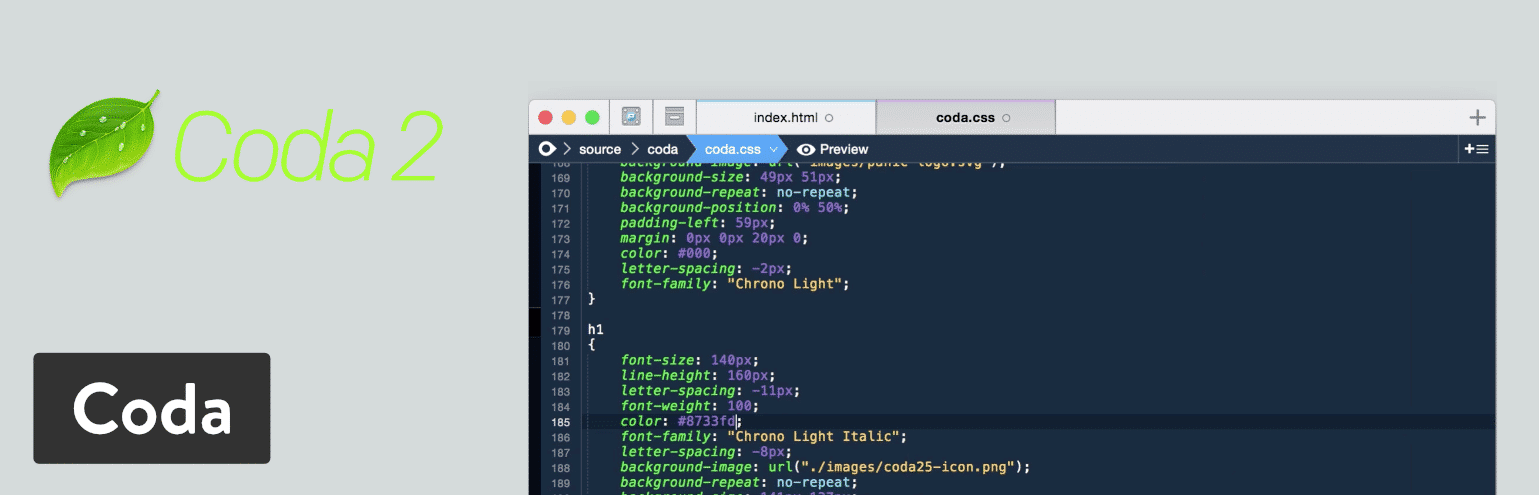
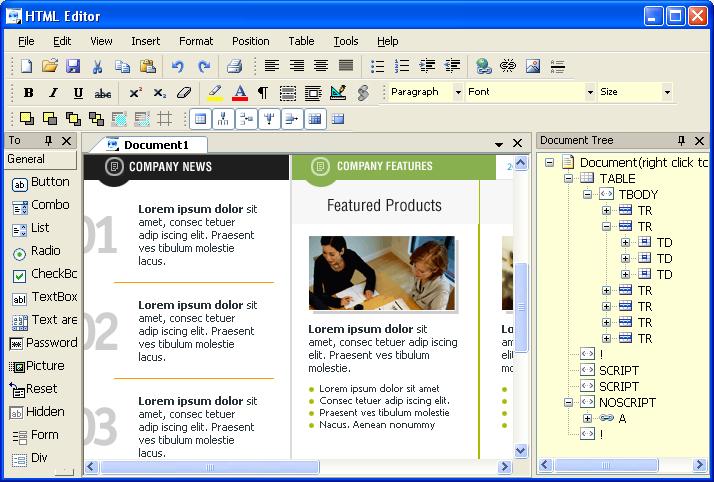 Юридическую поддержку обеспечивает Ассоциация SeaMonkey (SeaMonkey e.V.).
Юридическую поддержку обеспечивает Ассоциация SeaMonkey (SeaMonkey e.V.).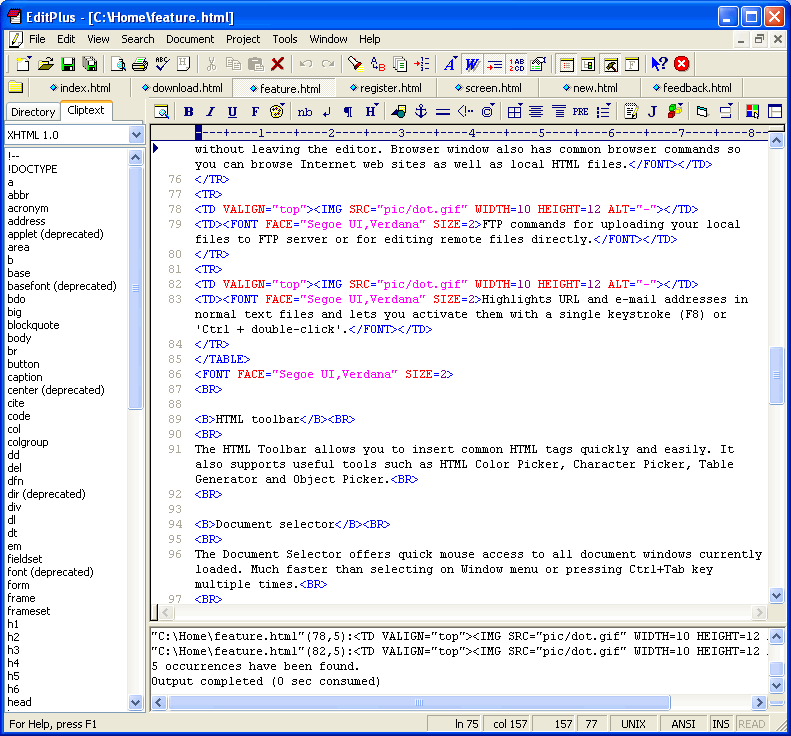 Vim означает Vi IMproved. Раньше это был ViIMitation, но улучшений так много, что изменение названия было уместным. Vim — это текстовый редактор, который включает в себя почти все команды Unix-программы «Vi».
Vim означает Vi IMproved. Раньше это был ViIMitation, но улучшений так много, что изменение названия было уместным. Vim — это текстовый редактор, который включает в себя почти все команды Unix-программы «Vi».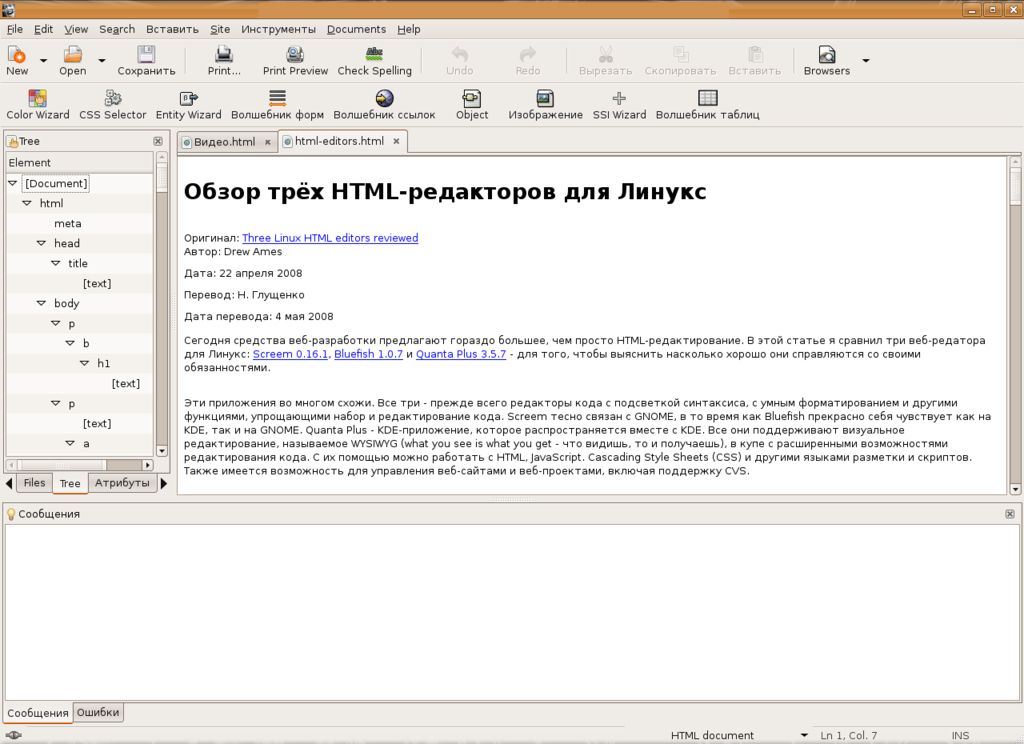 Смешение языков в одном файле? Проекты, использующие разные системы сборки? Сторонний код с другими настройками форматирования? TextMate может справиться со всем этим, связывая детализированные селекторы области действия с сочетаниями клавиш, настройками и т. д.
Смешение языков в одном файле? Проекты, использующие разные системы сборки? Сторонний код с другими настройками форматирования? TextMate может справиться со всем этим, связывая детализированные селекторы области действия с сочетаниями клавиш, настройками и т. д.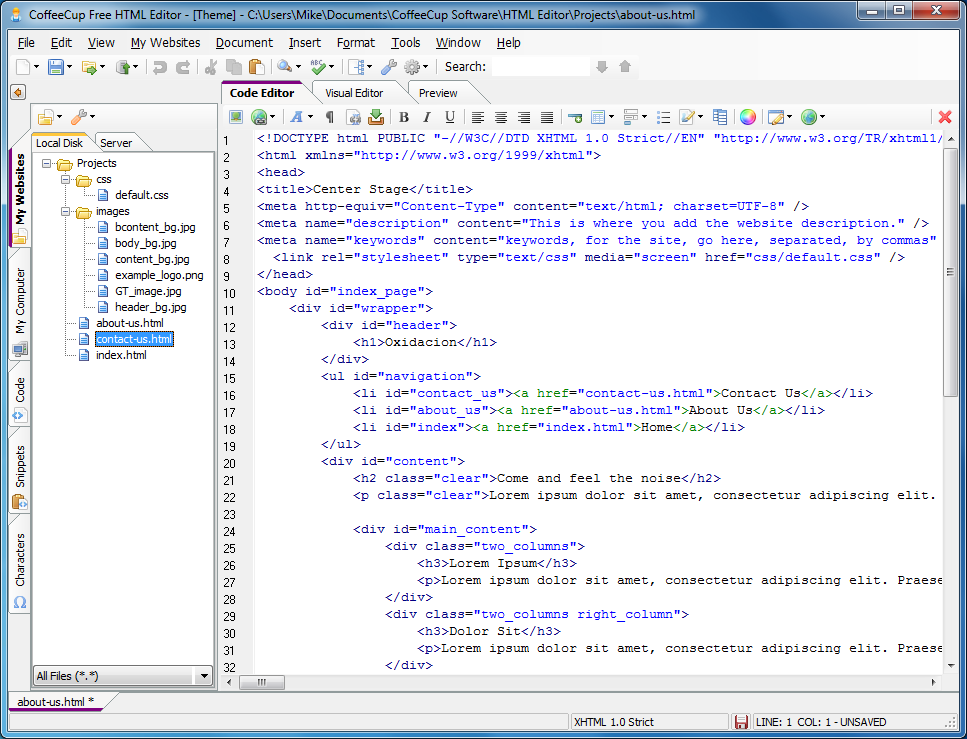 От программирования и управления проектами до манипулирования большими файлами, от сортировки данных и редактирования столбцов/блоков до удаленных (FTP/SFTP) операций с файлами, от расширенного поиска файлов и переформатирования текстовых данных — в мире практически нет проблем, которые не мог бы решить UltraEdit. редактирования текста.
UltraEdit доступен для Windows, Mac и Linux и поддерживается профессиональной командой разработчиков и персоналом службы поддержки клиентов, расположенным в США.
От программирования и управления проектами до манипулирования большими файлами, от сортировки данных и редактирования столбцов/блоков до удаленных (FTP/SFTP) операций с файлами, от расширенного поиска файлов и переформатирования текстовых данных — в мире практически нет проблем, которые не мог бы решить UltraEdit. редактирования текста.
UltraEdit доступен для Windows, Mac и Linux и поддерживается профессиональной командой разработчиков и персоналом службы поддержки клиентов, расположенным в США.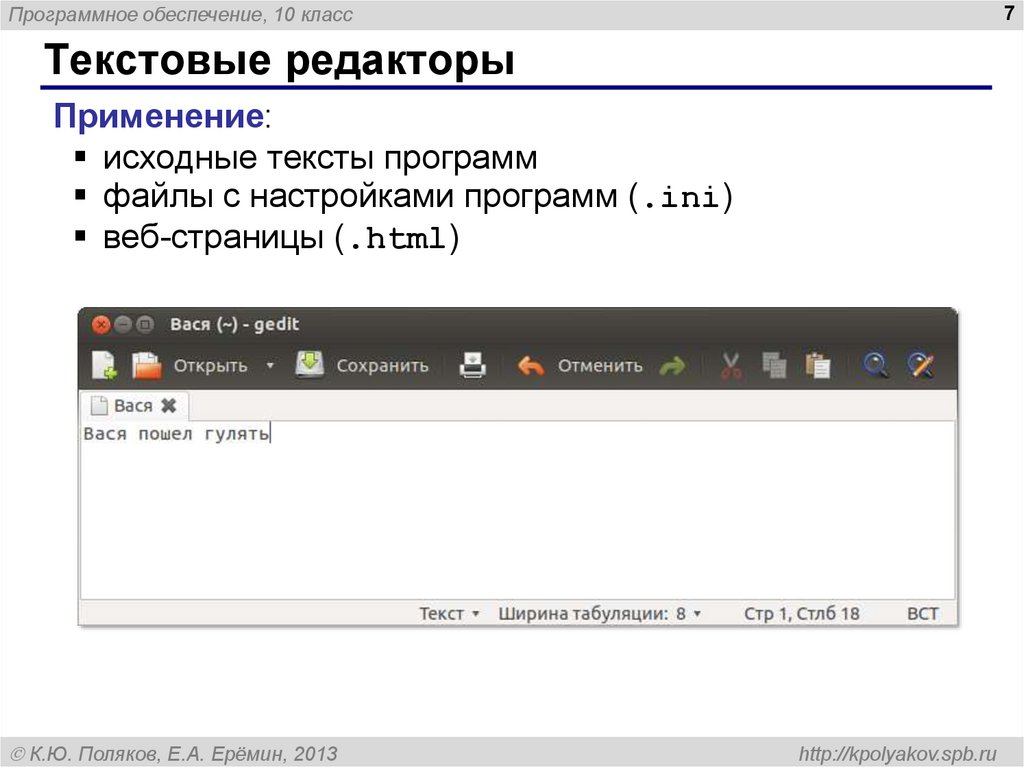 Он официально рекомендован французским правительством в качестве инструмента для создания веб-сайтов для французской администрации в ее стремлении полагаться на свободное программное обеспечение и продвигать его. BlueGriffon® используется миллионами пользователей по всему миру, включая университеты, правительства и даже Европейский парламент. Он официально рекомендован французским правительством в качестве инструмента для создания веб-сайтов для французской администрации в ее стремлении полагаться на свободное программное обеспечение и продвигать его.
Он официально рекомендован французским правительством в качестве инструмента для создания веб-сайтов для французской администрации в ее стремлении полагаться на свободное программное обеспечение и продвигать его. BlueGriffon® используется миллионами пользователей по всему миру, включая университеты, правительства и даже Европейский парламент. Он официально рекомендован французским правительством в качестве инструмента для создания веб-сайтов для французской администрации в ее стремлении полагаться на свободное программное обеспечение и продвигать его.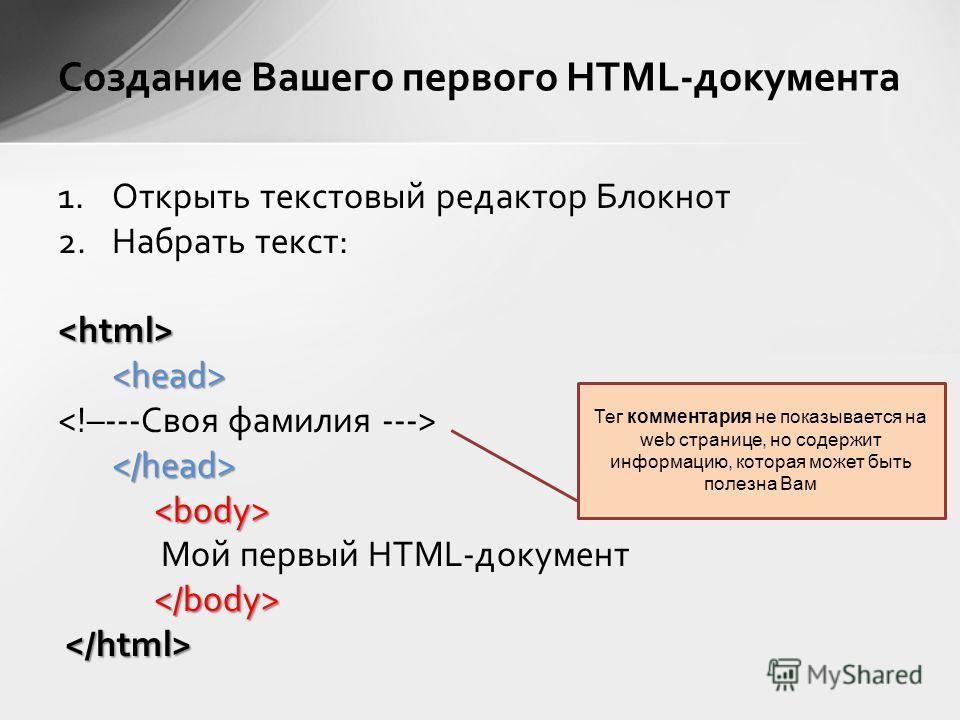 js, Mermaid и PlantUML в документах, чтобы обеспечить максимальную наглядность. Выбирайте раскладки клавиш, такие как Vim, более 150 тем и многое другое, чтобы создать свой собственный редактор Markdown. Управляйте своими документами программно. Получите токен аутентификации и получите доступ к API Boost Note с помощью простых HTTP-запросов. Автоматизируйте свою работу с документацией с помощью интеграции более 2000 внешних инструментов через Zapier. Сотрудничайте с коллегами и делитесь информацией по-своему. Соберите все свои команды в одном общем рабочем пространстве. Пишите документы в команде с редактированием Boost Note в реальном времени. Проверить историю изменений документа. Вы можете легко вернуться к одной из предыдущих версий в один клик. Обеспечьте безопасность важных данных благодаря гранулированному контролю доступа на основе рабочей области.
js, Mermaid и PlantUML в документах, чтобы обеспечить максимальную наглядность. Выбирайте раскладки клавиш, такие как Vim, более 150 тем и многое другое, чтобы создать свой собственный редактор Markdown. Управляйте своими документами программно. Получите токен аутентификации и получите доступ к API Boost Note с помощью простых HTTP-запросов. Автоматизируйте свою работу с документацией с помощью интеграции более 2000 внешних инструментов через Zapier. Сотрудничайте с коллегами и делитесь информацией по-своему. Соберите все свои команды в одном общем рабочем пространстве. Пишите документы в команде с редактированием Boost Note в реальном времени. Проверить историю изменений документа. Вы можете легко вернуться к одной из предыдущих версий в один клик. Обеспечьте безопасность важных данных благодаря гранулированному контролю доступа на основе рабочей области. . Pinegrow — это конструктор веб-сайтов для настольных компьютеров, который открывает и сохраняет стандартные файлы HTML и CSS. Это означает, что вы не будете привязаны к проприетарному формату файла. Просто откройте и отредактируйте существующие проекты. Используйте Pinegrow вместе с другими инструментами веб-разработки. Создавайте веб-сайты в автономном режиме, без подключения к Интернету. Создавайте столько сайтов, сколько хотите. Быстро создайте макет своей веб-страницы с помощью мощных визуальных инструментов для добавления, редактирования, перемещения, клонирования и удаления элементов HTML. Вставьте несколько элементов с повторителем и измените расположение всех выбранных элементов одним движением. Проверяйте активные правила CSS, используйте богатые визуальные элементы управления, редактор CSS Grid, редактор или код, похожий на инструменты разработчика, — все работает вместе как единое целое. Редактируйте SASS и LESS вживую, без каких-либо внешних инструментов.
. Pinegrow — это конструктор веб-сайтов для настольных компьютеров, который открывает и сохраняет стандартные файлы HTML и CSS. Это означает, что вы не будете привязаны к проприетарному формату файла. Просто откройте и отредактируйте существующие проекты. Используйте Pinegrow вместе с другими инструментами веб-разработки. Создавайте веб-сайты в автономном режиме, без подключения к Интернету. Создавайте столько сайтов, сколько хотите. Быстро создайте макет своей веб-страницы с помощью мощных визуальных инструментов для добавления, редактирования, перемещения, клонирования и удаления элементов HTML. Вставьте несколько элементов с повторителем и измените расположение всех выбранных элементов одним движением. Проверяйте активные правила CSS, используйте богатые визуальные элементы управления, редактор CSS Grid, редактор или код, похожий на инструменты разработчика, — все работает вместе как единое целое. Редактируйте SASS и LESS вживую, без каких-либо внешних инструментов.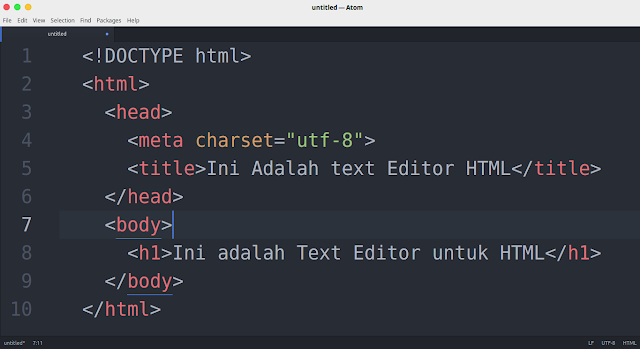 Построен с возможностью импорта определений синтаксиса, тем и шаблонов из TextMate.
Построен с возможностью импорта определений синтаксиса, тем и шаблонов из TextMate. Откатить буфер обмена. Живой предварительный просмотр HTML и Markdown. Встроенная языковая документация. поддержка tmsyntax и tmtheme.
Откатить буфер обмена. Живой предварительный просмотр HTML и Markdown. Встроенная языковая документация. поддержка tmsyntax и tmtheme.
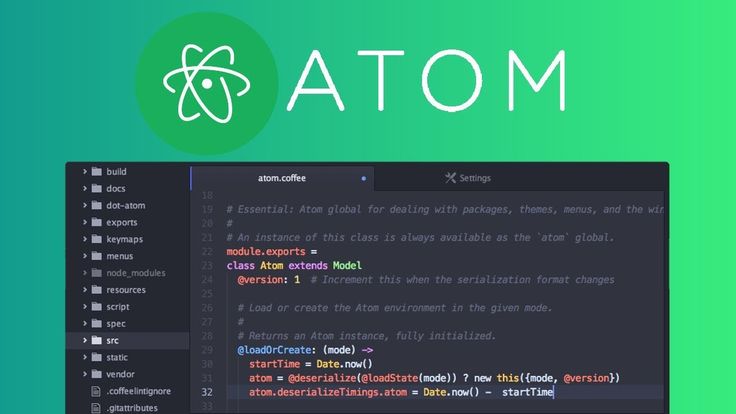 , SQL, TSX, TypeScript, XML и YAML.
, SQL, TSX, TypeScript, XML и YAML.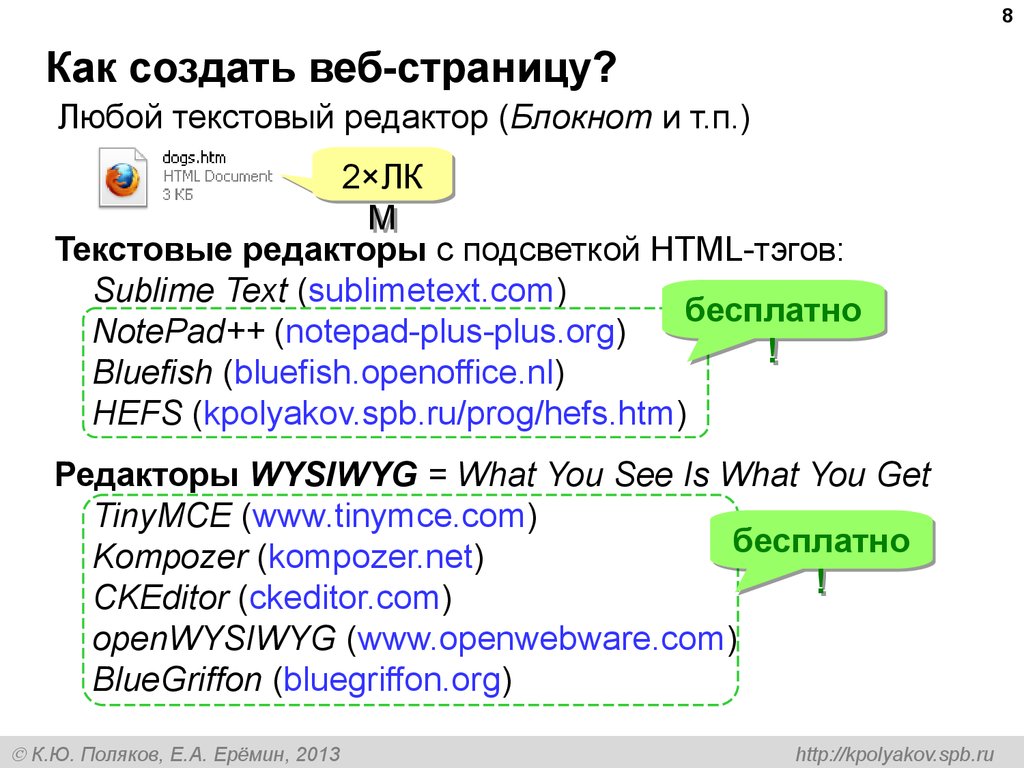 Он позволяет легко смешивать текст, код, Markdown и LaTeX в одной заметке, редактировать код с помощью замечательного редактора кода, просматривать в реальном времени Markdown и LaTeX и мгновенно находить любую заметку с помощью полнотекстового поиска. Заметка в Quiver состоит из ячеек, фрагментов текста, кода, Markdown, LaTeX (через MathJax) или диаграмм (схема последовательности, блок-схема). Вы можете свободно смешивать разные типы ячеек в одной заметке. Вы также можете установить разные языки для разных ячеек кода. Блокнот программиста должен облегчить редактирование кода. Quiver упаковывает потрясающий редактор кода ACE в ячейки кода с подсветкой синтаксиса для более чем 120 языков, более 20 тем, автоматическим отступом и отступом и многим другим. Quiver позволяет писать в Markdown со встроенным форматированием и пользовательскими параметрами CSS. Окно предварительного просмотра отображает Markdown по мере ввода текста. Quiver использует MathJax для набора математических уравнений, написанных в LaTeX.
Он позволяет легко смешивать текст, код, Markdown и LaTeX в одной заметке, редактировать код с помощью замечательного редактора кода, просматривать в реальном времени Markdown и LaTeX и мгновенно находить любую заметку с помощью полнотекстового поиска. Заметка в Quiver состоит из ячеек, фрагментов текста, кода, Markdown, LaTeX (через MathJax) или диаграмм (схема последовательности, блок-схема). Вы можете свободно смешивать разные типы ячеек в одной заметке. Вы также можете установить разные языки для разных ячеек кода. Блокнот программиста должен облегчить редактирование кода. Quiver упаковывает потрясающий редактор кода ACE в ячейки кода с подсветкой синтаксиса для более чем 120 языков, более 20 тем, автоматическим отступом и отступом и многим другим. Quiver позволяет писать в Markdown со встроенным форматированием и пользовательскими параметрами CSS. Окно предварительного просмотра отображает Markdown по мере ввода текста. Quiver использует MathJax для набора математических уравнений, написанных в LaTeX.
 Не загромождайте свой код операторами печати для отладки. Вместо этого используйте встроенные функции отладки CodeRunner для установки точек останова и пошагового выполнения кода.
Не загромождайте свой код операторами печати для отладки. Вместо этого используйте встроенные функции отладки CodeRunner для установки точек останова и пошагового выполнения кода. Это требуется только при первом открытии в Мохаве. Самая актуальная информация о переходе с Visual Studio Code и других особенностях, с которыми вы можете столкнуться, задокументирована.
Это требуется только при первом открытии в Мохаве. Самая актуальная информация о переходе с Visual Studio Code и других особенностях, с которыми вы можете столкнуться, задокументирована.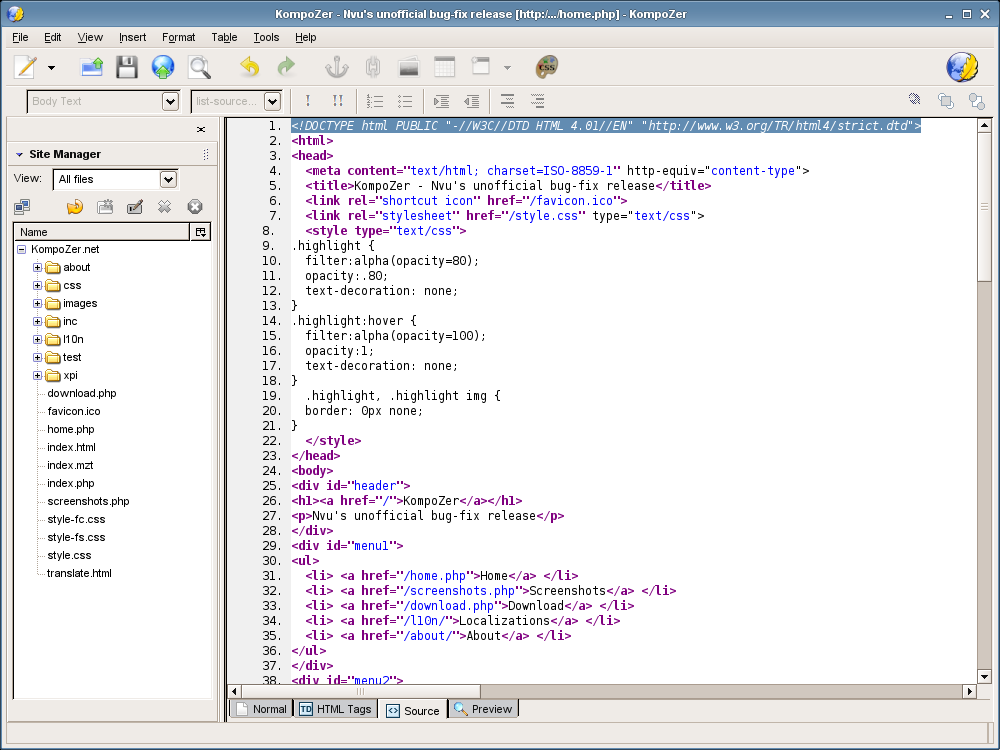 мин.css"
мин.css" 
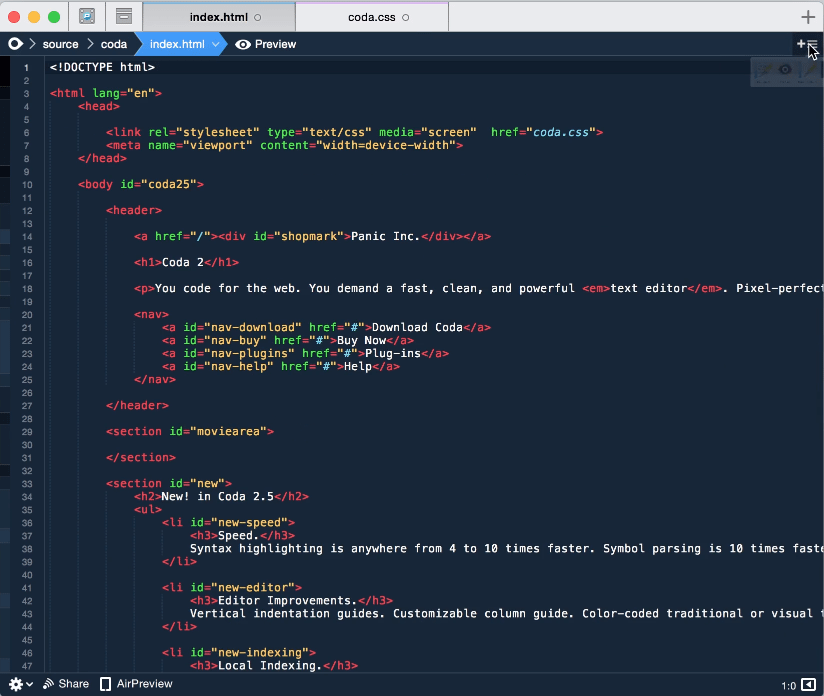 side {
side { 
 0212
0212  0212
0212  0211 >
0211 > 
 Редактор форматированного текста базового типа не имеет этой опции.
Редактор форматированного текста базового типа не имеет этой опции.

 Перейдите к типу контента, для которого вы включили функцию внедрения.
Перейдите к типу контента, для которого вы включили функцию внедрения.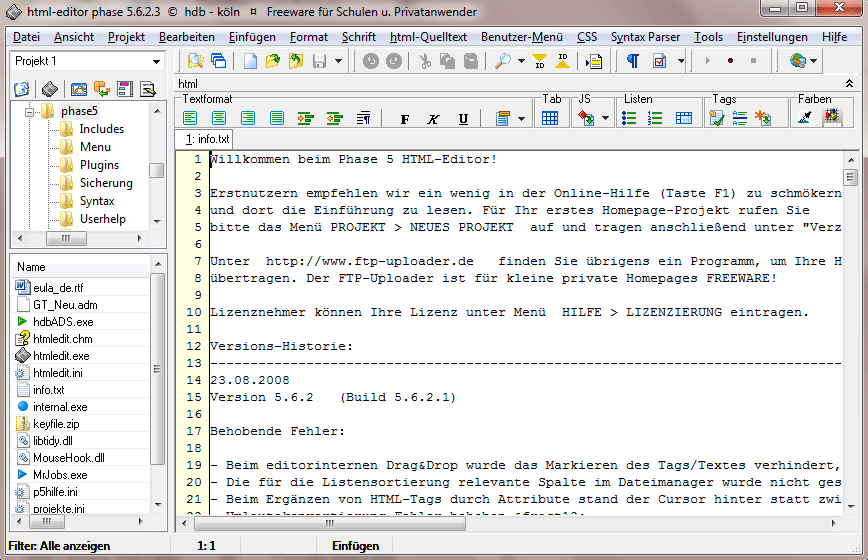
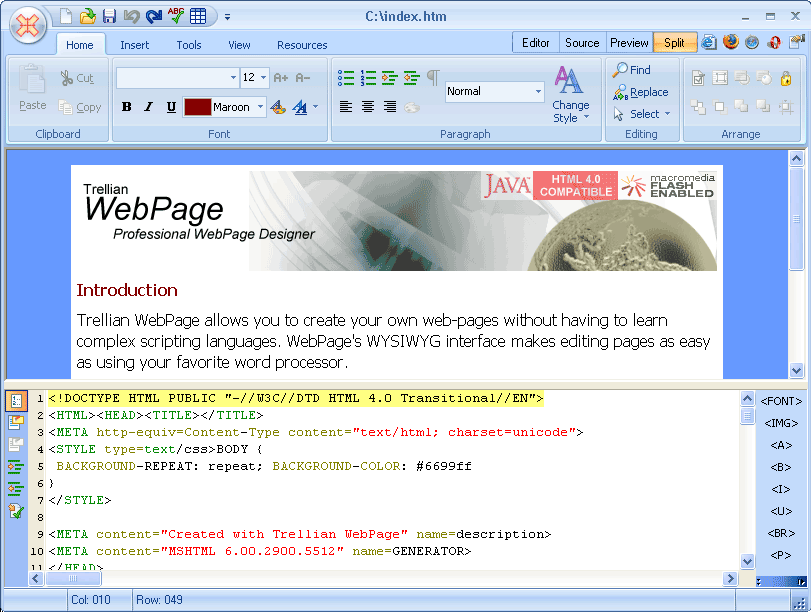
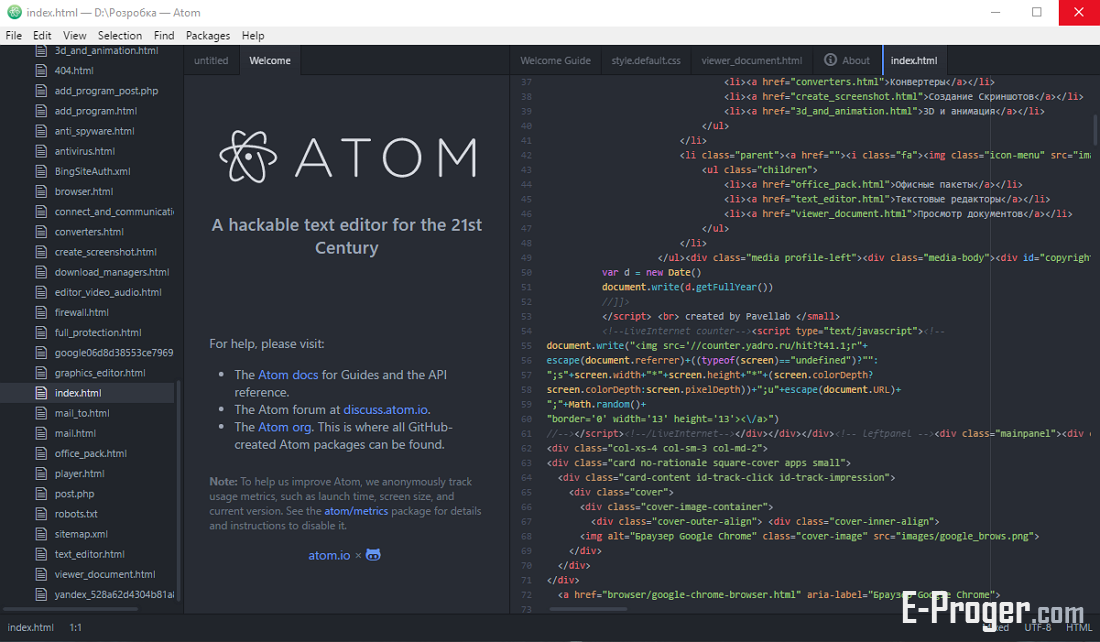
 Базовые RTE не поддерживают эту функцию. Узнайте, как включить встроенные записи и активы в RTE.
Базовые RTE не поддерживают эту функцию. Узнайте, как включить встроенные записи и активы в RTE.
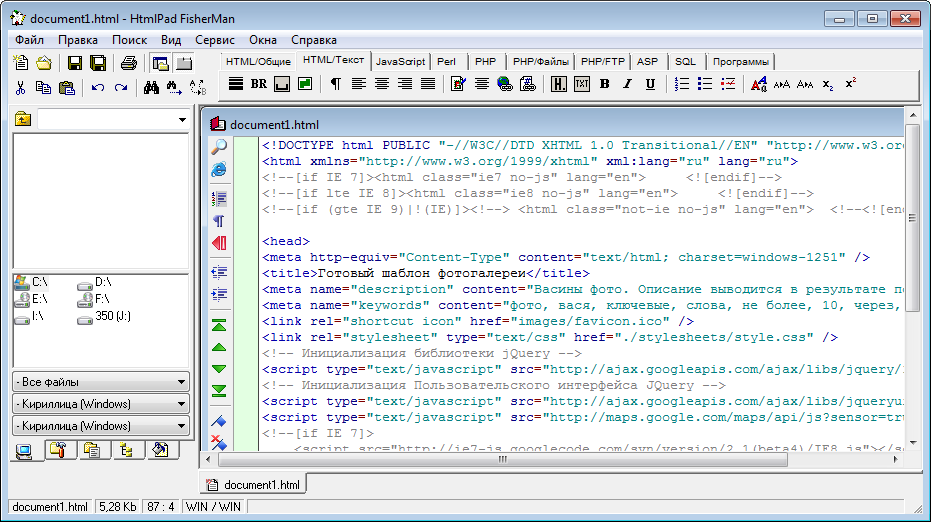

 Вы можете обратиться к следующим запросам API, чтобы узнать, как получить встроенные записи или ресурсы:
Вы можете обратиться к следующим запросам API, чтобы узнать, как получить встроенные записи или ресурсы: